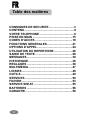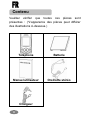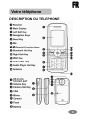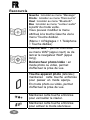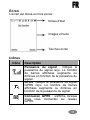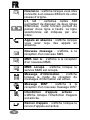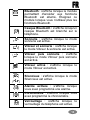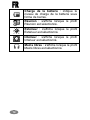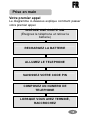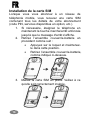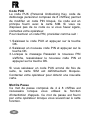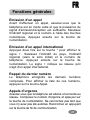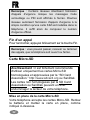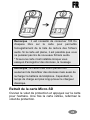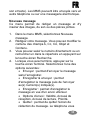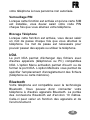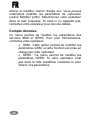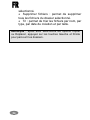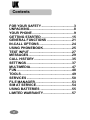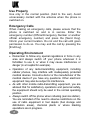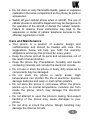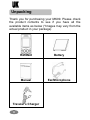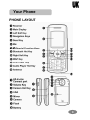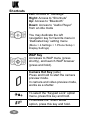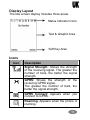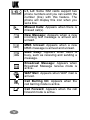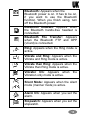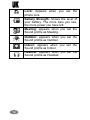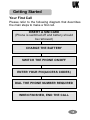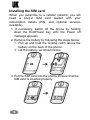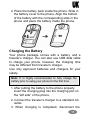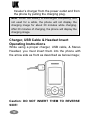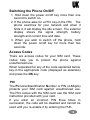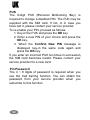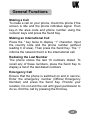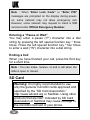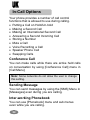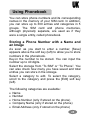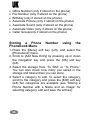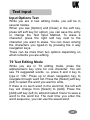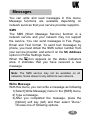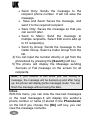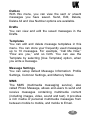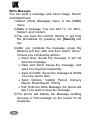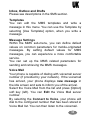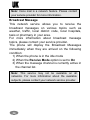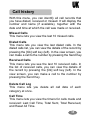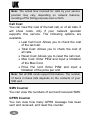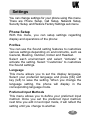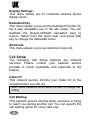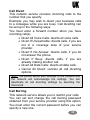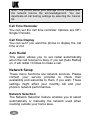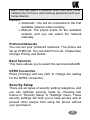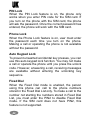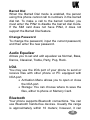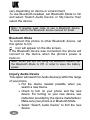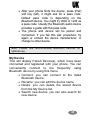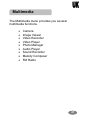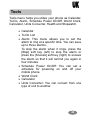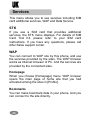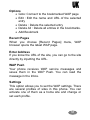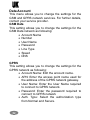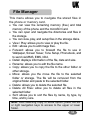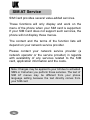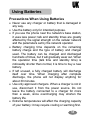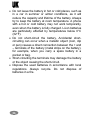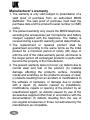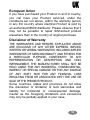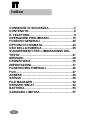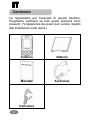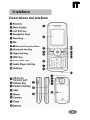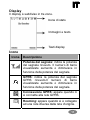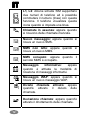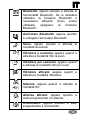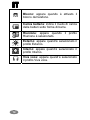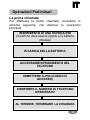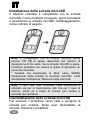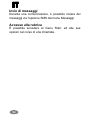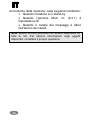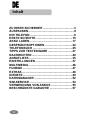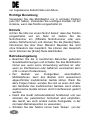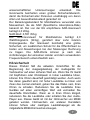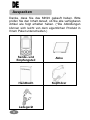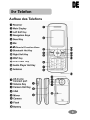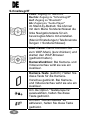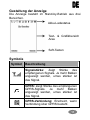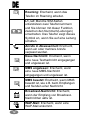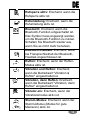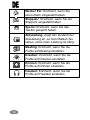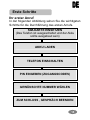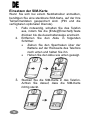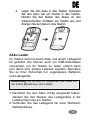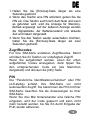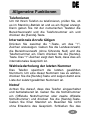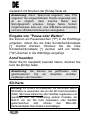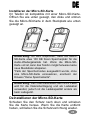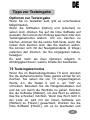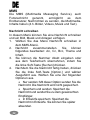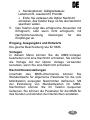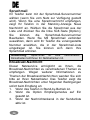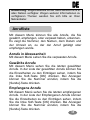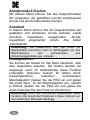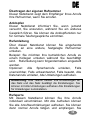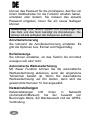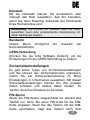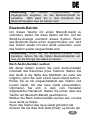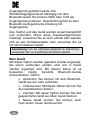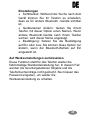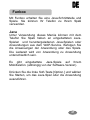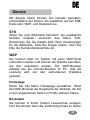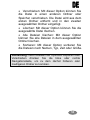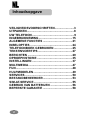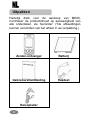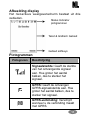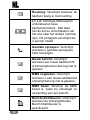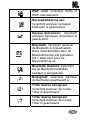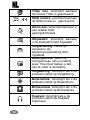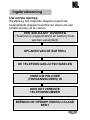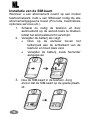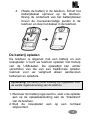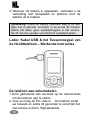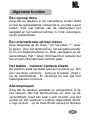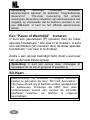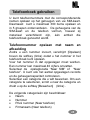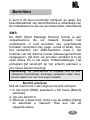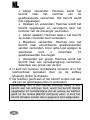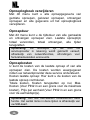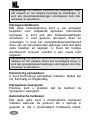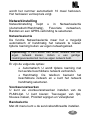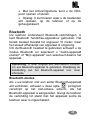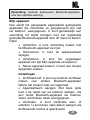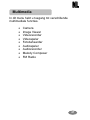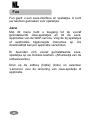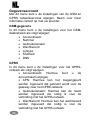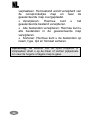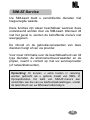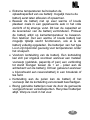Pagina wordt geladen...
Pagina wordt geladen...
Pagina wordt geladen...
Pagina wordt geladen...
Pagina wordt geladen...
Pagina wordt geladen...
Pagina wordt geladen...
Pagina wordt geladen...
Pagina wordt geladen...
Pagina wordt geladen...
Pagina wordt geladen...
Pagina wordt geladen...
Pagina wordt geladen...
Pagina wordt geladen...
Pagina wordt geladen...
Pagina wordt geladen...
Pagina wordt geladen...
Pagina wordt geladen...
Pagina wordt geladen...
Pagina wordt geladen...
Pagina wordt geladen...
Pagina wordt geladen...
Pagina wordt geladen...
Pagina wordt geladen...
Pagina wordt geladen...
Pagina wordt geladen...
Pagina wordt geladen...
Pagina wordt geladen...
Pagina wordt geladen...
Pagina wordt geladen...
Pagina wordt geladen...
Pagina wordt geladen...
Pagina wordt geladen...
Pagina wordt geladen...
Pagina wordt geladen...
Pagina wordt geladen...
Pagina wordt geladen...
Pagina wordt geladen...
Pagina wordt geladen...
Pagina wordt geladen...
Pagina wordt geladen...
Pagina wordt geladen...
Pagina wordt geladen...
Pagina wordt geladen...
Pagina wordt geladen...
Pagina wordt geladen...
Pagina wordt geladen...
Pagina wordt geladen...
Pagina wordt geladen...
Pagina wordt geladen...
Pagina wordt geladen...
Pagina wordt geladen...
Pagina wordt geladen...
Pagina wordt geladen...
Pagina wordt geladen...
Pagina wordt geladen...
Pagina wordt geladen...
Pagina wordt geladen...
Pagina wordt geladen...
Pagina wordt geladen...
Pagina wordt geladen...
Pagina wordt geladen...
Pagina wordt geladen...
Pagina wordt geladen...
Pagina wordt geladen...
Pagina wordt geladen...
Pagina wordt geladen...
Pagina wordt geladen...
Pagina wordt geladen...
Pagina wordt geladen...
Pagina wordt geladen...
Pagina wordt geladen...
Pagina wordt geladen...
Pagina wordt geladen...
Pagina wordt geladen...
Pagina wordt geladen...
Pagina wordt geladen...
Pagina wordt geladen...
Pagina wordt geladen...
Pagina wordt geladen...
Pagina wordt geladen...
Pagina wordt geladen...
Pagina wordt geladen...
Pagina wordt geladen...
Pagina wordt geladen...
Pagina wordt geladen...
Pagina wordt geladen...
Pagina wordt geladen...
Pagina wordt geladen...
Pagina wordt geladen...
Pagina wordt geladen...
Pagina wordt geladen...
Pagina wordt geladen...
Pagina wordt geladen...
Pagina wordt geladen...
Pagina wordt geladen...
Pagina wordt geladen...
Pagina wordt geladen...
Pagina wordt geladen...
Pagina wordt geladen...
Pagina wordt geladen...
Pagina wordt geladen...
Pagina wordt geladen...
Pagina wordt geladen...
Pagina wordt geladen...
Pagina wordt geladen...
Pagina wordt geladen...
Pagina wordt geladen...
Pagina wordt geladen...
Pagina wordt geladen...
Pagina wordt geladen...
Pagina wordt geladen...
Pagina wordt geladen...
Pagina wordt geladen...
Pagina wordt geladen...
Pagina wordt geladen...
Pagina wordt geladen...
Pagina wordt geladen...
Pagina wordt geladen...
Pagina wordt geladen...
Pagina wordt geladen...
Pagina wordt geladen...
Pagina wordt geladen...
Pagina wordt geladen...
Pagina wordt geladen...
Pagina wordt geladen...
Pagina wordt geladen...
Pagina wordt geladen...
Pagina wordt geladen...
Pagina wordt geladen...
Pagina wordt geladen...
Pagina wordt geladen...
Pagina wordt geladen...
Pagina wordt geladen...
Pagina wordt geladen...
Pagina wordt geladen...
Pagina wordt geladen...
Pagina wordt geladen...
Pagina wordt geladen...
Pagina wordt geladen...
Pagina wordt geladen...
Pagina wordt geladen...
Pagina wordt geladen...
Pagina wordt geladen...
Pagina wordt geladen...
Pagina wordt geladen...
Pagina wordt geladen...
Pagina wordt geladen...
Pagina wordt geladen...
Pagina wordt geladen...
Pagina wordt geladen...
Pagina wordt geladen...
Pagina wordt geladen...
Pagina wordt geladen...
Pagina wordt geladen...
Pagina wordt geladen...
Pagina wordt geladen...
Pagina wordt geladen...
Pagina wordt geladen...
Pagina wordt geladen...
Pagina wordt geladen...
Pagina wordt geladen...
Pagina wordt geladen...
Pagina wordt geladen...
Pagina wordt geladen...
Pagina wordt geladen...
Pagina wordt geladen...
Pagina wordt geladen...
Pagina wordt geladen...
Pagina wordt geladen...
Pagina wordt geladen...
Pagina wordt geladen...
Pagina wordt geladen...
Pagina wordt geladen...
Pagina wordt geladen...
Pagina wordt geladen...
Pagina wordt geladen...
Pagina wordt geladen...
Pagina wordt geladen...
Pagina wordt geladen...
Pagina wordt geladen...
Pagina wordt geladen...
Pagina wordt geladen...
Pagina wordt geladen...
Pagina wordt geladen...
Pagina wordt geladen...
Pagina wordt geladen...
Pagina wordt geladen...
Pagina wordt geladen...
Pagina wordt geladen...
Pagina wordt geladen...
Pagina wordt geladen...
Pagina wordt geladen...
Pagina wordt geladen...
Pagina wordt geladen...
Pagina wordt geladen...
Pagina wordt geladen...
Pagina wordt geladen...
Pagina wordt geladen...
Pagina wordt geladen...
Pagina wordt geladen...
Pagina wordt geladen...
Pagina wordt geladen...
Pagina wordt geladen...
Pagina wordt geladen...
Pagina wordt geladen...
Pagina wordt geladen...
Pagina wordt geladen...
Pagina wordt geladen...
Pagina wordt geladen...
Pagina wordt geladen...
Pagina wordt geladen...
Pagina wordt geladen...
Pagina wordt geladen...
Pagina wordt geladen...
Pagina wordt geladen...
Pagina wordt geladen...
Pagina wordt geladen...
Pagina wordt geladen...
Pagina wordt geladen...
Pagina wordt geladen...
Pagina wordt geladen...
Pagina wordt geladen...
Pagina wordt geladen...
Pagina wordt geladen...
Pagina wordt geladen...
Pagina wordt geladen...
Pagina wordt geladen...
Pagina wordt geladen...
Pagina wordt geladen...
Pagina wordt geladen...
Pagina wordt geladen...
Pagina wordt geladen...
Pagina wordt geladen...
Pagina wordt geladen...
Pagina wordt geladen...
Pagina wordt geladen...
Pagina wordt geladen...
Pagina wordt geladen...
Pagina wordt geladen...
Pagina wordt geladen...
Pagina wordt geladen...
Pagina wordt geladen...
Pagina wordt geladen...

3
Veiligheidsvoorschriften
Voor uw veiligheid raden wij u aan de voorschriften te lezen
voordat u de telefoon gebruikt. Het niet opvolgen van de
voorschriften kan slecht functioneren van het toestel of
gevaar voor de gebruiker opleveren.
Veiligheid op de weg gaat voor
Gebruik de telefoon nooit tijdens het autorijden. Parkeer
eerst uw auto, voordat u de telefoon gaat gebruiken. In
sommige landen is het gebruik van mobiele telefoons in de
auto verboden. Wij bevelen u ook aan om uw telefoon niet
te gebruiken tijdens het tanken .
Uitschakelen in het vliegtuig
Mobiele telefoons kunnen interferenties veroorzaken in het
vliegtuigverkeer. Zorg dat uw telefoon in een vliegtuig is
uitgeschakeld.
Speciale regels nakomen
Houdt u aan speciale regels op plaatsen waar deze van
toepassing zijn. Wij raden u aan uw telefoon uit te
schakelen wanneer het gebruik ervan is verboden of in het
geval uw telefoon interferentie kan veroorzaken, zoals in
ziekenhuizen.
Interferentie
Alle mobiele telefoons kunnen last hebben van
interferenties die mogelijk hun werking kunnen aantasten.
Vakkundige service
Elke reparatie aan uw telefoon moet door vakkundig
onderhoudspersoneel worden uitgevoerd. Gebruik alleen
aanbevolen batterijen en accessoires.

4
Correct gebruiken
Gebruik uw telefoon altijd als een klassiek telefoontoestel
(hoorn aan het oor). Vermijdt elk onnodig contact met de
antenne wanneer de telefoon is ingeschakeld.
Alarmoproepen
Controleer of de telefoon is ingeschakeld en aangesloten
op het netwerk, voordat u een alarmnummer belt. Bel het
alarmnummer en druk op de bevestigingstoets. Geef op
waar u zich bevindt. Leg niet eerder op dan wanneer u
hiertoe uitgenodigd wordt. Druk op de toets [Einde Oproep]
om de oproep te beëindigen.
Werkingsgebied
• Let erop speciale regels op te volgen die van toepassing zijn in
een bepaald gebied en schakel uw telefoon altijd uit als het
gebruik ervan verboden is, of als dit interferentie of gevaar kan
veroorzaken (bijv. in een ziekenhuis).
• De werking van apparaten die straling verspreiden, zoals
mobiele telefoons, kunnen storing geven voor niet goed
beschermde medische apparatuur. Raadpleeg een arts of de
fabrikant van de medische apparatuur als u vragen hebt. Ook
andere elektronische apparatuur kan interferentie veroorzaken.
• Net als met andere mobiele apparaten die straling verspreiden,
is het raadzaam voor een bevredigend gebruik en uw
persoonlijke veiligheid, het apparaat alleen in de normale
bedieningstand te gebruiken.
• Schakel de telefoon altijd uit als u brandstof tankt
(benzinestation). Wij herinneren u er aan beperkt gebruik van
radioapparatuur in acht te nemen in brandstofdepots
(brandstofopslag en distributieterreinen), chemische fabrieken
of op plaatsen waar explosies worden uitgevoerd.

5
• Geen ontvlambare vloeistoffen, gassen of explosieve
materialen bewaren of dragen in de ruimte waarin zich
de telefoon, onderdelen of accessoires ervan bevinden.
• Zette uw mobiele telefoon af in een vliegtuig. Het gebruik
van mobiele telefoons in vliegtuigen is illegaal en kan
gevaar opleveren voor de bediening van het vliegtuig of
het mobiele netwerk verstoren. Het niet nakomen van
deze instructies kan voor de overtreder opschorting of
verbod van het gebruik van mobiele telefoonservices
en/of wettelijke maatregelen ten gevolge hebben .
Verzorging en onderhoud
Uw telefoon is een product van uitstekend ontwerp en
vakmanschap en dient met de zorg behandeld te worden.
De suggesties hieronder helpen u aan de
garantieverplichtingen te voldoen en vele jaren plezier van
dit product te kunnen hebben.
• Houd de telefoon en de onderdelen en accessoires ervan
buiten het bereik van kleine kinderen.
• Houd de telefoon droog. Neerslag, vochtigheid en
vloeistoffen die mineralen bevatten veroorzaken corrosie
aan de elektronische circuits.
• De telefoon niet gebruiken of opslaan in stoffige, vuile
ruimtes, daar onderdelen ervan beschadigd kunnen
raken.
• De telefoon niet in warme ruimtes opslaan. Hoge
temperaturen kunnen de levensduur van elektronische
apparaten bekorten, schade opleveren voor de batterijen
en bepaalde kunststof onderdelen verbuigen of doen
smelten.
• De telefoon niet in koude ruimtes opslaan. Tijdens het
opwarmen van de telefoon tot de normale temperatuur
kan zich vocht vormen in de telefoon, wat de

6
elektronische circuits kan beschadigen
• Niet zelf de behuizing van de telefoon openen.
Onvakkundige behandeling kan schade veroorzaken aan
de telefoon.
• Laat de telefoon niet vallen of ergens tegen stoten. Een
ruwe behandeling kan schade opleveren aan de interne
circuits.
• Gebruik geen bijtende chemicaliën, oplosmiddelen of
krachtige schoonmaakmiddelen bij het reinigen van de
telefoon. Veeg de telefoon schoon met een zachte doek
die vochtige gemaakt is met mild zeepsop.
• Als de telefoon of een van de accessoires niet goed
werkt breng deze dan naar de dichtstbijzijnde vakkundige
onderhoudscentrum: Het personeel daar kan u helpen en
er zonodig voor zorgen dat de telefoon wordt
gerepareerd.
Blootstelling aan radiofrequente energie (SAR
Informatie)
Deze telefoon voldoet aan de Europese (EU) eisen
betreffende blootstelling aan radiogolven.
Uw mobiele telefoon is een zender en ontvanger van
radiogolven. Het apparaat is zo ontworpen en vervaardigd,
dat het de grenzen van blootstelling aan radiofrequente
(RF) energie, zoals aanbevolen door de Europese Raad,
niet overschrijdt. Deze grenzen maken deel uit van
allesomvattende richtlijnen en bepalen de toegestane
niveaus van RF energie voor de gehele bevolking. De
richtlijnen zijn ontwikkeld door onafhankelijke
wetenschappelijke organisaties via regelmatige en grondige
evaluatie van wetenschappelijk onderzoek. De grenzen
omvatten een substantiële veiligheidsmarge die dient om de
veiligheid van iedereen, ongeacht leeftijd en medische

7
toestand, te waarborgen.
De blootstellingstandaard voor mobiele telefoons maakt
gebruik van een meeteenheid die bekend staat als SAR
(Specific Apsorption Rate) . De door de Europese Raad
aanbevolen SAR-grens is 2.0W/kg.
SAR-waarde:
0.551 W/kg
*De SAR-grens voor mobiele telefoons die door het publiek
gebruik worden is 2.0 watt/kilogram (W/kg) gemiddeld voor
10 gram lichaamsweefsel. De grens omvat een
substantiële veiligheidsmarge die extra bescherming geeft
en rekening houdt met meetvarianten. De SAR-waarden
variëren afhankelijk van nationaal voorgeschreven eisen en
de netwerkband.
Gehoorbescherming
Dit apparaat voldoet aan de huidige regelgeving op het
gebied van volume van audioapparaten voor consumenten.
Wanneer u naar uw apparaat luistert met behulp van kop- of
oortelefoons op hoog volume, loopt het risico op
permanente gehoorbeschadiging. Zelfs wanneer u gewend
bent aan hoge volumes en hier geen last van hebt, loopt u
nog steeds het risico op gehoorbeschadiging. Verlaag het
volume van uw apparaat tot een aanvaardbaar niveau om
permanente gehoorbeschadiging te voorkomen. Verlaag het
volume of zet de audiospeler uit als u luid gerinkel in uw oor
hoort. Dit apparaat is getest met de bijgeleverde MK99-
oortelefoon. Oortelefoon van andere fabrikanten kunnen
hogere of lagere volumeniveaus dan de bijgeleverde MK99-
oortelefoon produceren.

8
Uitpakken
Hartelijk dank voor de aankoop van MK99.
Controleer de productinhoud op aanwezigheid van
alle onderdelen, zie hieronder: (*De afbeeldingen
kunnen verschillen van het artikel in uw verpakking.)
Zender-ontvanger
Batterij
Gebruikershandleiding
Headset
Reisoplader

9
Uw telefoon
Schets van de telefoon

10
Snelkoppelingen
Links: Naar "Bericht"
Rechts: Naar "Snelkoppelingen "
Omhoog: Naar "Bluetooth"
Omlaag: Naar "Audiospeler"
Van en niet-actieve modus: U kunt
de linker pijltjestoets toekennen aan
het favoriete menu in het
instellingenmenu ‘Functiegerichte
toets’. (Menu > Instellingen > Telefoon
installatie > Functiegerichte toets)
WAP-toets: Naar het WAP menu
(kort indrukken), en de WAP
browser lanceren (ingedrukt
houden).
Camerasluiter: De camera- en
video previewmodus werkt als een
sluiter.
Camera sneltoets (zijkant): Door
deze ingedrukt houden wordt de
camera previewmodus gestart.
De camera- en video previewmodus
werkt als een sluiter.
Voor de selectie van de menuoptie
“Toetsenbord vergrendelen” houdt u
deze toets ingedrukt.
Voor de activering van de menuoptie
“Stille modus” houdt u deze toets
ingedrukt.

11
Afbeelding display
Het niet-actieve weergavenscherm bestaat uit drie
gebieden.
Pictogrammen
Pictogramm Beschrijving
Signaalsterkte: Geeft de sterkte
van het ontvangende signaal
aan. Hoe groter het aantal
balken, des te sterker het
signaal.
GPRS: Geeft de ontvangen
GPRS-signaalsterkte aan. Hoe
groter het aantal balken, des te
sterker het signaal.
GPRS-verbinding: Verschijnt
wanneer u de verbinding maakt
met GPRS
.
Tekst & Grafisch Gebied
Gebied softkeys
Status Indicator
pictigrammen

12
Roaming: Verschijnt wanneer de
telefoon bezig is met roaming.
L1, L2: Sommige SIM-kaarten
ondersteunen twee
telefoonnummers . Met deze
functie kunt u omschakelen van
het ene naar het andere nummer
(lijn). Dit pictogram verschijnt als
u een lijn instelt.
Gemiste oproepen: Verschijnt
wanneer u gemiste oproep(en)
hebt ontvangen.
Nieuw bericht: Verschijnt
wanneer een nieuw tekstbericht
is binnengekomen dat nog niet is
gelezen.
MMS ongelezen: Verschijnt
wanneer u een nieuw tekstbericht
ontvangt dat nog niet is gelezen.
MMS bezet: Verschijn als MMS
bezet is, zoals bij ontvangst en
verzending van een bericht.
Bericht distribueren: Verschijnt
wanneer de ontvangstmodus
Bericht distribueren is
geactiveerd.

13
WAP -mail: Verschijnt zodra er
WAP-mail aankomt.
Oproepblokkering aan:
Verschijnt wanneer oproepen
blokkeren is geactiveerd.
Oproep doorsturen: Verschijnt
wanneer Oproepen doorsturen is
geactiveerd.
Bluetooth: Verschijnt wanneer
de Bluetooth is ingeschakeld.
Deze moet aanstaan als u de
Bluetoothfunctie wilt gebruiken.
Als u klaar bent zet u de
Bleutoothknop uit.
Bluetooth Headset: Verschijnt
als de Bluetooth handsfree
headset is aan
g
esloten.
Belsignaal: verschijnt wanneer
de Belmodus geactiveerd is.
Triller daarna belsignaal:
Verschijnt wanneer de modus
Triller is geactiveerd.
Triller daarna belsignaal:
Verschijnt wanneer de modus
Triller is geactiveerd.

14
Triller aan: Verschijnt wanneer
de modus Triller is
g
eactiveerd.
Stille modus: verschijnt wanneer
de Stille modus is geactiveerd.
Alarm aan: Verschijnt wanneer u
een wekker hebt
geprogrammeerd.
Stopwatch: Verschijnt wanneer
u de stopwatch hebt ingesteld.
V
ergrendeling: Verschijnt
wanneer u de
telefoonvergrendeling hebt
in
g
esteld.
Batterijsterkte: Geeft het
energieniveau van uw batterij
weer. Hoe meer balken u ziet,
des te voller is de batteri
j
.
Vergadering: Verschijnt als u de
profielen instelt op Vergadering.
Buitenshuis: Verschijnt als u de
profielen instelt op Buitenshuis.
Binnenshuis Verschijnt als u de
profielen instelt op Binnenshuis.
Headset: Verschijnt als u de
profielen instelt als Headset
Algemeen.

15
Ingebruikneming
Uw eerste oproep
Raadpleeg het volgende diagram waarin de
belangrijkste stappen beschreven staan om een
eerste oproep uit te voeren.
EEN SIM-KAART INVOEREN
(Telefoon is uitgeschakeld en batterij moet
worden verwijderd)
OPLADEN VAN DE BATTERIJ
DE TELEFOON AAN-/UITSCHAKELEN
VOER UW PIN-CODE
(TOEGANGSCODES) IN
KIES HET VEREISTE
TELEFOONNUMMER
BEËNDIG DE OPROEP ZODRA U KLAAR
BENT

16
Installatie van de SIM-kaart
Wanneer u een abonnement neemt op een mobiel
telefoonnetwerk, hebt u een SIM-kaart nodig die alle
abonnementgegevens bevat (Pin-code, beschikbare
optionele services etc.).
1. Schakel zo nodig de telefoon uit door
aanhoudend op de aan/uit-toets te drukken
totdat het afscheidsbericht verschijnt.
2. Verwijder de batterij als volgt:
• Druk op de sluitveer boven het
batterijvak aan de achterkant van de
telefoon en houd deze vast.
• Verwijder de batterij, zoals hieronder
aangegeven.
3. Doe de SIM-kaart in de telefoon. Zorg
ervoor dat de SIM-kaart op de goede plaats
zit.

17
4. Plaats de batterij in de telefoon. Schuif het
batterijdeksel opnieuw op de telefoon.
Breng de onderkant van het batterijdeksel
boven de overeenkomstige punten in de
telefoon en duw het deksel in de telefoon.
De batterij opladen
De telefoon is uitgerust met een batterij en een
reisoplader. U kunt uw telefoon opladen met behulp
van de USB-kabel. De oplaadtijd kan echter
verschillen van die van een traditionele oplader.
Gebruik voor uw veiligheid alleen aanbevolen
batterijen en opladers.
Opmerking: De batterij moet volledig zijn opgeladen voor
de eerste ingebruikneming van de telefoon.
1. Wanneer de batterij ingevoerd is, sluit u de oplader
aan op de oplaadaansluiting aan de “linkerkant”
van de telefoon.
2. Sluit de reisoplader aan op een normaal
stopcontact.

18
3. Wanneer de batterij is opgeladen, verbreekt u de
verbinding met reisoplader en telefoon door de
stekker uit te trekken.
Opmerking: Zodra de batterij helemaal leeg is en een
tijdje niet is gebruikt, verschijnt er de eerste 30 minuten
tijdens het laden geen oplaadpictogram in het scherm.
Na 30 minuten opladen verschijnt het oplaadpictogram.
Lader, Kabel USB & het Tussenvoegsel van
de Hoofdtelefoon – Werkende Instructies
De telefoon aan-/uitschakelen
1. Druk gedurende één seconde op de aan/uit-toets
om de telefoon aan te zetten.
2. Voer zo nodig de Pin-code in. De telefoon zoekt
uw netwerk en zodra dit gevonden is verschijnt het
niet-actieve scherm. Signaalsterkte,

19
energievermogen van de batterij, tijd en datum
worden op het externe scherm weergegeven.
3. Druk gedurende 2 seconden op de aan/uit-toets
om de telefoon uit te schakelen.
Zugriffscodes
Für Ihre SIM-Karte existieren Zugriffscodes. Damit
schützen Sie Ihr Telefon vor unbefugtem Zugriff.
Wenn Sie aufgefordert werden, einen der unten
aufgeführten Codes einzugeben, dann tippen Sie
den entsprechenden Code ein (als Sternchen
dargestellt) und drücken die [OK]-Taste.
Toegangscodes
Er zijn toegangscodes voor uw SIM-kaart. Deze
codes beschermen uw telefoon tegen onbevoegd
gebruik.
Op verzoek voert u de juiste code (weergegeven als
sterretjes) in, zie uitleg hieronder, en drukt u
vervolgens op de toets OK.
PIN-CODE
De PIN-code (Persoonlijk IdentiteitsNummer
bestaande uit 4 - 8 cijfers) voorkomt elk frauduleus
gebruik van uw SIM-kaart. U ontvangt de code
gelijktijdig met uw SIM-kaart. Zie voor meer
informatie de instructies die bij de kaart zijn verstrekt.
Wanneer u de Pin-code driemaal achtereenvolgens
verkeerd invoert, wordt de SIM-kaart geblokkeerd.

20
Om deze te deblokkeren, moet u de PUK-code
invoeren.
PUK-CODE
Met de PUK-code (Persoonlijke Deblokkeringcode
bestaande uit 8 cijfers) kunt u een geblokkeerde PIN-
code wijzigen. De PUK-code wordt meestal
verstrekt met uw SIM-kaart. Zo niet, of als u hem
kwijt bent, dient u contact op te nemen met de
provider. Om een Pin-code te reactiveren, gaat u als
volgt te werk:
1. Voer de PUK-code in en druk op de OK.
2. Voer een nieuwe PIN-code in naar uw keuze en
druk op OK.
3. Wanneer het bericht Nieuwe Pin-code bevestigen
verschijnt, toetst u dezelfde code in en drukt op de
OK-toets.
Wanneer u de PUK-code tienmaal achtereenvolgens
verkeerd invoert, wordt de SIM-kaart definitief
geblokkeerd. Neem voor een nieuwe kaart contact
op met uw provider.
Pin-wachtwoord
U hebt dit wachtwoord van 4 ~ 8 cijfers nodig
wanneer u de functie Oproepen blokkeren gebruikt.
Dit wachtwoord wordt door uw provider verstrekt
wanneer u zich op deze functie abonneert.

21
Algemene functies
Een oproep doen
Zorg dat de telefoon in de niet-actieve modus staat
en dat de signaalsterkte voldoende is, voordat u gaat
bellen. Voer met behulp van de cijfertoetsen het
kengetal en het telefoonnummer in. Druk vervolgens
op de verzendtoets.
Een internationale oproep maken
Druk tweemaal op de toets * om het teken “+” weer
te geven. Voer het landnummer, het kengetal (zonder
0) en het telefoonnummer in. Druk vervolgens op de
verzendtoets. Het + teken informeert het netwerk dat
het om een internationaal nummer gaat.
Het laatste nummer opnieuw kiezen
De telefoon slaat het laatst gekozen nummer op. Om
één van deze nummers opnieuw te kiezen, drukt u
op de verzendtoets . Er verschijnt nu een lijst met
laatst gekozen nummers .
Alarmoproepen
Zorg dat de telefoon aanstaat en aangesloten is op
het netwerk. Bel het alarmnummer en druk op de
verzendtoets. Geef aan waar u zich bevindt. Leg niet
eerder op dan wanneer u hiertoe uitgenodigd wordt.
U legt op door op de toets Einde oproep te drukken.

22
Opmerking: Sommige netwerken verbieden
alarmoproepen wanneer de berichten “Vergrendelcode
invoeren”of “Pin-code invoeren”op het scherm
verschijnen. Bij andere netwerken zijn alarmoproepen wel
mogelijk, op voorwaarde dat de telefoon voorzien is van
een SIM-kaart. U kunt nu het officiële alarmnummer
kiezen.
Een “Pauze of Wachttijd” invoeren
U kunt een pauzeteken (P) invoeren door de linker
speciale functietoets * drie keer in te drukken. U kunt
een wachtteken (W) invoeren door de linker speciale
functietoets * vier keer in te drukken.
Zodra u een oproep beëndigd hebt, drukt u een keer
kort op de toets Einde oproep.
Opmerking: U kunt een oproep doen, ontvangen of
beëindigen als de schuif geopend of gesloten is.
SD-Kaart
Waarschuwing: Wij adviseren u dringend microSD-
kaarten te gebruiken die door “SD Card Association.”
http://www.sdcard.org pf SanDisk worden goedgekeurd
en aanbevolen. Producten die NIET door deze
ondernemingen erkend zijn, kunnen de microSD-
kaartlezer waarmee uw telefoon is uitgerust
beschadigen.

23
Installeren van de microSD-kaart
Uw mobiele telefoon is compatibel met de microSD-
kaart U opent het batterijvak en plaatst de microSD-
kaart in de lezer zoals hieronder is weergegeven.
Opmerking: Wij raden u aan op de microSD-kaart
ongeveer 100KB vrije ruimte te reserveren voor de
afspeellijst van het audiobestand. Als de microSD-
kaart vol is kan de telefoon mogelijk geen nieuw
muziekbestand afspelen.
* Als de Opslagmodus is geselecteerd ZONDER de
microSD-geheugenkaart in te voeren, verschijnt er
een waarschuwing “Geen geheugenkaart”.
Opmerking: De USB-kabel uit uw pakket wordt
gebruikt voor gegevensoverdracht en opladen van
de batterij, maar het laadniveau verschilt van dat
van de reisoplader.
Deïnstalleren van de microSD-kaart
Schuif de beschermkap omhoog en duw tegen de
kaart zodat deze naar buiten glijdt. Nadat u de kaart
hebt verwijderd, sluit u de beschermkap.

24
Inbelopties
Uw telefoon is uitgerust met verschillende
oproepcontrolefuncties die tijdens het bellen
toegankelijk zijn, d.w.z.:
• Een oproep in de wacht zetten en uit de wacht
halen.
• Een tweede oproep doen
• Een tweede uitgaande internationale oproep doen
• Een tweede inkomende oproep beantwoorden
• Een nummer opslaan
• Geluid afzetten
• Het gesprek opnemen
• Luidspreker aan
• Omschakelen tussen oproepen
Telefonische conferentie
U kunt oproepen doen, terwijl er actieve oproepen in
de wacht staan d.m.v. het menu [Telefonische
conferentie] in [Oproepmenu].
Opmerking: Sommige netwerken verbieden de gebruiker
deze instelling te wijzigen.
Bericht verzenden
U kunt, zelfs als u in gesprek bent, berichten
verzenden d.m.v. het menu [SMS] in [Berichten].
Telefoonboek gebruiken tijdens het bellen
U kunt het menu [Telefoonboek] en de submenu’s
gebruiken zelfs als u in gesprek bent.

25
Telefoonboek gebruiken
U kunt telefoonnummers met de corresponderende
namen opslaan op het geheugen van uw SIM-kaart.
Daarnaast kunt u maximaal 300 items opslaan en
in 5 groepen onderverdelen. De geheugens van de
SIM-kaart en de telefoon vormen, hoewel zij
materieel verschillend zijn, één entiteit die
telefoonboek genoemd wordt.
Telefoonnummer opslaan met naam en
afbeelding
Zodra u een nummer invoert, verschijnt [Opslaan]
boven de softkey (links) zodat u het nummer in het
telefoonboek kunt opslaan.
Voer het nummer in dat opgeslagen moet worden.
Een nummer kan maximaal 40 cijfers omvatten.
Selecteer de opslaglocatie “Naar SIM” of “Naar
telefoon”. U kunt ook het aantal opgeslagen records
en de geheugencapaciteit controleren.
Selecteer een categorie die u wilt bewerken. Om een
categorie te selecteren, scrolt u naar de categorie en
drukt u op de softkey [Bewerken] (links) .
De volgende categorieën zijn beschikbaar:
• Naam
• Nummer
• Privé nummer (Naar telefoon)
• Firmanaam (Naar telefoon)

26
• E-mailadres (Naar telefoon)
• Werknummer (Naar telefoon)
• Faxnummer (Naar telefoon)
• Geboortedatum (Naar telefoon)
• Bijbehorende afbeelding (Naar telefoon)
• Bijbehorende video (Naar telefoon)
• Bijbehorend geluid (Naar telefoon)
• Oproepersgroep (Naar telefoon)
Telefoonnummer opslaan met
telefoonboekmenu
1. Druk op de softkey [Menu] (links) en selecteer
het menu [Telefoonboek].
2. Scrol naar [Nieuwe invoer toevoegen] door op de
navigatietoetsen omhoog en omlaag te drukken en
druk op de softkey [OK] (links).
3. Selecteer de opslaglocatie “Naar SIM” of “Naar
telefoon”. U kunt ook het aantal opgeslagen
records en de geheugencapaciteit controleren.
4. Selecteer een categorie die u wilt bewerken. Om
de categorie te selecteren scrolt u naar de
categorie en drukt u op de softkey [Bewerken]
(links). U kunt uit 10 categorieën kiezen (zie "
Opslaan van een nummer met een daaraan
geassocieerde naam en afbeelding" om een
categorie te selecteren en de records te wijzigen
en op te slaan.

27
Tekstinvoertips
Tekstinvoeropties:
Er zijn verschillende opties beschikbaar als u in de
modus Tekst Bewerken bent.
Als [Optie] en [Wissen] in de softkey verschijnt, drukt
u op de linker softkey om een keuze te maken: U
kunt de invoer opslaan of de tekstinvoermethode
wijzigen. Als u een karakter wilt wissen, drukt u op de
rechter softkey naast het karakter dat u wilt wissen.
U kunt de cursor in de tekst verplaatsen met behulp
van de pijltjestoetsen.
Er kunnen meer dan twee beschikbare opties zijn
afhankelijk van de inhoud die u bewerkt.
T9 Modus Tekst bewerken
Als u in modus bewerken T9 bent, drukt u éénmaal
per karakter op een alfanumerieke toets. U ziet de
door T9 voorgestelde woorden, bijv. u drukt eerst op
6 en daarna op 4 om OK te schrijven. Druk op de
pijltjestoetsen omhoog en omlaag om door de
woordenlijst de bladeren. Druk op de softkey (links)
[Selecteren] om het woord dat u wilt schrijven te
selecteren.
Als dit woord niet in de woordenlijst staat, verandert
de linker softkey van [Selecteren] in [Toevoegen].
Druk op de softkey [Toevoegen] (links) om het woord
te bewerken en selecteer ‘Gereed’ om een woord in
de woordenlijst op te slaan. De volgende keer dat u

28
naar de woordenlijst gaat, kunt u het opgeslagen
woord gebruiken.
U kunt de staandaard invoermethode van uw
telefoon definiëren en zo nodig van de ene naar
de andere omschakelen.
Om de favoriete invoermethode te definiëren gaat u
naar het submenu “Telefoon instellen” in het menu
“Instellingen”. Vervolgens selecteert u “Favoriete
invoermethode”.
U wijzigt de tekstinvoermethode met de # toets. De
invoermethode wisselt zodra u de # toets indrukt.
Houd de * toets ingedrukt om Tekens te selecteren.
Druk op de * toets om te wisselen tussen abc, Abc en
ABC.

29
Berichten
U kunt in dit menu berichten schrijven en lezen. De
beschikbaarheid van berichtfuncties is afhankelijk van
de netwerkservice die uw serviceprovider ondersteunt.
SMS
De SMS (Short Message Service) functie is een
netwerkservice die uw netwerk mogelijk niet
ondersteunt. U kunt berichten van verschillende
formaten verzenden (fax, page, e-mail of tekst). Voor
het verzenden van SMS-berichten moet u het
nummer van het Service Center (Messengercentrum)
aangegeven, dat door uw provider verstrekt is in de
optie Adres SC in het menu Profielinstellingen. Het
pictogram
verschijnt op het scherm wanneer u
een nieuw bericht ontvangt.
Opmerking: De SMS-service is mogelijk niet op alle
netwerken beschikbaar. Sommige netwerken staan deze
service alleen toe voor hun eigen netwerk.
Bericht schrijven
Met dit menu kunt u als volgt een bericht schrijven.
1. In het menu [SMS] selecteert u het menu [Bericht
schrijven].
2. Typ een bericht in.
3. Wanneer u klaar bent, drukt u op de softkey [Optie]
en selecteert u “Gereed”. Kies een van de
volgende opties.

30
• Alleen verzenden: Hiermee wordt het
bericht naar het nummer van de
geadresseerde verzonden. Het bericht wordt
niet opgeslagen.
• Opslaan en verzenden: Hiermee wordt het
bericht opgeslagen en vervolgens naar het
nummer van de ontvanger verzonden.
• Alleen opslaan: Hiermee slaat u het bericht
op zodat u het later kunt verzenden.
• Meerdere verzenden: Hiermee kan het
bericht naar verschillende geadresseerden
worden verzonden. Door optie Lijst wijzigen te
selecteren kunt u maximaal 10
geadresseerden toevoegen.
• Verzenden per groep: Hiermee wordt het
bericht naar een oproepersgroep verzonden.
Selecteer een groep van de lijst.
4. U kunt het nummer rechtstreeks invoeren of in het
telefoonboek opzoeken door op de softkey
[Zoeken] (links) te drukken.
5. De telefoon geeft aan of het bericht al dan niet aan
elk van de geadresseerden is verzonden.
Opmerking: Als u een oproep ontvangt terwijl u een
bericht aan het schrijven bent, wordt het bericht tijdelijk
opgeslagen tot na beëindiging van de oproep, de telefoon
geeft nu de modus [Bericht schrijven] weer. U kunt het
bericht afmaken zonder dat er gegevens zijn kwijtgeraakt.

31
Postvak In
In dit menu kunt u nieuwe tekstberichten en reeds
gelezen berichten weergeven. Het nummer en de
naam van de afzender (wanneer deze in het
telefoonboek is opgeslagen) worden voor elk bericht
aangegeven. Druk op de softkey [OK] om de inhoud
van een bericht weer te geven.
Postvak Uit
In dit menu kunt u de verzonden of de door u
opgeslagen niet verzonden berichten lezen.
Verschillende opties zijn beschikbaar (Verzenden,
Wijzigen, Verwijderen, Alles verwijderen en Nummer
gebruiken).
Concepten
U kunt de in Concepten opgeslagen berichten
bekijken en bewerken.
Sjabloon
In dit menu kunt u de sjablonen van de berichten
wijzigen of verwijderen. U kunt uw regelmatig
gebruikte berichten opslaan tot een maximum van 10.
Bijvoorbeeld "Bel mij nu", “Hoe gaat het met je?”
enzovoorts. U kunt een sjabloon gebruiken door de
optie [Sjabloon gebruiken] te selecteren als u een
bericht schrijft.

32
Berichtinstellingen
U kunt standaard berichtinformatie instellen.
Profielinstellingen, Gewone instellingen,
Geheugenstatus
MMS
Met MMS (Multimedia Messaging Service), ook
genoemd Fotobericht, kunnen gebruikers berichten
met multimedia inhoud (waaronder afbeeldingen,
video's, geluid, en tekst) verzenden en ontvangen
tussen mobiel en mobiel en mobiel en e-mail.
Bericht schrijven
U kunt een bericht schrijven en afbeeldingen, geluid,
of bijlagen invoegen.
1. In het menu [MMS] selecteert u het menu [Bericht
schrijven].
2. Stel een bericht samen. U kunt de inhoud van de
velden Aan, Cc, Bcc, Onderwerp en Inhoud
wijzigen.
3. U kunt het nummer rechtstreeks invoeren of in het
telefoonboek opzoeken door op de softkey
[Zoeken] te drukken.
4. Wanneer u klaar bent, drukt u op de softkey [Optie]
en selecteert u “Gereed”. Kies een van de
volgende opties.
• Alleen verzenden: Hiermee wordt het bericht
verzonden. Het bericht wordt niet opgeslagen.

33
• Opslaan en verzenden: Hiermee wordt het
bericht opgeslagen en vervolgens aan de
aangegeven geadresseerde(n) verzonden.
• Opslaan in Concepten: Slaat het bericht op in
Concepten. U kunt het later verzenden.
• Verzendopties: Geldigheidsperiode,
Ontvangstbevestiging, Leesbevestiging, Prioriteit.
• Verlaten: Hiermee verlaat u Bericht schrijven,
de telefoon vraagt u of u het bericht wilt opslaan.
5. De telefoon geeft aan of het bericht al dan niet aan
elk van de geadresseerden is verzonden.
Postvak In, Postvak Uit, Concepten
Raadpleeg de rubriek SMS.
Sjablonen
In dit menu kunt u de MMS-sjablonen wijzigen en een
bericht schrijven. U kunt een sjabloon gebruiken door
de optie [Sjabloon gebruiken] te selecteren als u
een bericht schrijft.
Berichtinstellingen
Met het MMS-submenu kunt u de standaardwaarden
van gewone parameters voor berichten van mobiele
telefoons definiëren. Door de standaardwaarden voor
MMS-berichten in te stellen krijgt u een betere service.
U kunt de MMS-gerelateerde parameters instellen
voor verzenden en ophalen van MMS-berichten

34
Voicemail
Uw telefoon kan het nummer van een voicemailserver
bellen (als deze service wordt geleverd door uw
netwerk). Als u nieuwe berichten ontvangt, verschijnt
er Nieuw bericht in uw niet-actieve scherm.
Selecteer de Voicemail van de lijst en druk op de
softkey [Optie] (links). U kunt het voicemail
servernummer bewerken.
Door Verbinden met Stem te selecteren kiest uw
telefoon het geconfigureerde nummer dat in de
voicemaillijst is opgeslagen. U kunt daarna naar de
voicemail luisteren.
Opmerking: Voicemail is een netwerkfunctie. Neem
contact op met uw serviceprovider voor meer informatie.
Bericht distribueren
Met deze netwerkservice kunt u distributieberichten
ontvangen over verschillende onderwerpen, zoals
weer, verkeer, lokale postcodes, lokale ziekenhuizen,
taxi's of apotheken in uw omgeving.
Voor meer informatie over de onderwerpen van
distributieberichten kunt u contact opnemen met uw
serviceprovider. De distributieberichten verschijnen
met een na ontvangst op uw telefoon onder de
volgende voorwaarden:
1. Als de telefoon een niet-actieve modus staat
2. Als de Ontvangstmodus (2.4.1) optie aan staat
3. Als het berichtenkanaal op dit moment is
geactiveerd in kanaallijst.

35
Opmerking: Deze service is mogelijk niet op alle
netwerken beschikbaar. Voor meer informatie over de
beschikbare onderwerpen kunt u contact opnemen met
uw serviceprovider.
Oproephistorie
Met dit menu kunt u alle oproeprecords die u hebt
gekozen, ontvangen of gemist identificeren. Nummer
en naam (indien beschikbaar), samen met datum en
tijd waarop de oproep is gedaan of ontvangen,
worden weergegeven.
Gemiste oproepen
In dit menu kunt u de laatste gemiste oproepen zien.
Gekozen oproepen
In dit menu kunt u de laatste gekozen oproepen zien.
In de gekozen oproepenlijst kunt u de details van het
record zien door op de softkey [Ok] (links) te drukken.
Via het weergavenscherm kunt u het nummer bellen
door op de verzendtoets te drukken.
Ontvangen oproepen
In dit menu kunt u de laatste ontvangen oproepen
zien. In de ontvangen oproepenlijst kunt u de details
van het record zien door op de softkey [Ok] (links) te
drukken. Via het weergavenscherm kunt u het
nummer bellen door op de verzendtoets te drukken.

36
Oproeplogboek verwijderen
Met dit menu kunt u alle oproepgegevens van
gemiste oproepen, gekozen oproepen, ontvangen
oproepen en alle gegevens uit het oproeplogboek
verwijderen.
Oproepduur
Met dit menu kunt u de tijdsduur van alle gemaakte
en ontvangen oproepen zien. Laatste oproeptijd,
totaal verzonden, totaal ontvangen, alle tijden
terugzetten
Opmerking: De werkelijke tijd die door uw
serviceprovider in rekening wordt gebracht varieert,
afhankelijk van netwerkfuncties, afrondingen voor
facturatiedoeleinden enzovoorts.
Oproepkosten
U kunt de kosten van de laatste oproep of van alle
oproepen zien. De kosten worden weergegeven
indien uw netwerkprovider deze service ondersteunt.
Kosten laatste oproep: Hier kunt u de kosten van de
laatste oproep controleren.
Totale kosten, Kosten terugzetten op nul, Max.
Kosten (Voer PIN2 in en een grens voor de maximale
kosten), Prijs per eenheid (Voer PIN2 in en een grens
voor de eenheidsprijs).
Opmerking: Niet alle SIM-kaarten ondersteunen deze
functie. Het aantal items in deze lijsten is afhankelijk van
uw SIM-kaart.

37
SMS-teller
U kunt het aantal gezonden en ontvangen SMS-
berichten weergeven.
GPRS-teller
U kunt zien hoeveel GPRS-berichten verzonden en
ontvangen zijn en de teller terugzetten op nul.
Instellingen
Met dit menu kunt u de instellingen voor uw telefoon
wijzigen. Er zijn de volgende submenu's: Telefoon
instellen, Oproep instellen, Netwerk instellen,
Beveiliging instellen, IrDA, Bluetooth en
Fabrieksinstellingen herstellen.
Telefoon instellen
Met dit menu kunt u instellingen configureren over
weergave en handelingen van de telefoon:
Profielen
U kunt de functie Profielinstelling verschillende
instellingen aanpassen afhankelijk van de omgeving,
zoals Algemeen, Vergadering, Buitenshuis,
Binnenshuis en Headset. Selecteer de omgeving en
selecteer "Activeren" om de instelling te activeren.
Selecteer "Aanpassen" om de profielinstellingen aan
te passen.

38
Taal
Met dit menu kunt u de weergaventaal instellen.
Voorkeuren invoermethoden
Met dit menu kunt u uw favoriete invoermethode
definiëren. Als u uw favoriete invoermethode hebt
ingesteld, zal volgende keer dat u tekst via
invoermodus wilt bewerken, de instelling worden
toegepast tot u deze in een andere wijzigt.
Beeldscherminstellingen
Met dit menu kunt u de gewenste weergegeven
telefoonitems aanpassen.
Functiegerichte toets
Met dit menu kunt u de toegekende functie voor de
pijljtestoetsen in de modus niet-actief instellen.
Selecteer uit de menulijsten en druk op [OK] om het
functiegerichte menu te wijzigen.
Snelkoppelingen
Met dit menu kunt u snelkoppelingen instellen.
Oproep instellen
De volgende oproepinstellingen zijn netwerkservices.
Neem contact op met uw netwerkprovider voor de
beschikbaarheid van deze functies en schrijf u ervoor in.
Oproeper-ID
Deze netwerkservice geeft uw oproeper-ID door aan
de ontvanger wanneer u belt.

39
Oproep in de wacht
Deze netwerkservice informeert u wanneer iemand u
probeert te bereiken terwijl u in gesprek bent. U kunt
de optie oproep in de wacht alleen voor gesproken
oproepen instellen.
Doorschakelen
Deze netwerkservice schakelt inkomende gesprekken
door naar het nummer dat u aangeeft.
Bijvoorbeeld: U wilt mogelijk uw zakelijke oproepen
doorschakelen naar een collega als u bezet bent. De
doorschakelfunctie kan op de volgende manieren
worden ingesteld.
• Alle gesproken oproepen doorschakelen:
Hiermee worden alle gesproken oproepen
doorgeschakeld.
• Doorschakelen indien onbereikbaar:
Schakelt oproepen door als u niet binnen
netwerkbereik van uw serviceprovider bent.
• Doorschakelen indien geen antwoord:
Schakelt door als u de telefoon niet
beantwoordt.
• Doorschakelen indien bezet: Schakelt door
als u in gesprek bent.
• Alle gegevensoproepen doorschakelen:
Schakelt alle gegevensoproepen door.
• Alle doorschakeloproepen annuleren:
Hiermee worden alle doorschakelopties
uitgeschakeld.

40
Opmerking: De telefoon verzendt uw instellingen naar
het netwerk en het netwerk bevestigt de instellingen. U
kunt alle doorschakelinstellingen uitschakelen door Alle
annuleren te selecteren.
Oproepen blokkeren
Met deze netwerkservice kunt u uw oproepen
beperken voor: Uitgaande oproepen, Inkomende
oproepen. U kunt ook alle blokkeerinstellingen
annuleren. U kunt gewoon oproepen doen en
ontvangen. U kunt het oproepblokkeerwachtwoord
dat u van uw serviceprovider gekregen hebt met deze
optie instellen en wijzigen. U moet het huidige
wachtwoord invoeren voordat u een nieuw kunt
opgeven.
Opmerking: De telefoon verzendt uw instellingen naar het
netwerk en het netwerk stuurt een bevestiging terug. U
kunt alle oproepblokkeerinstellingen uitschakelen door Alle
annuleren te selecteren.
Herinnering oproepduur
U kunt Herinnering oproepduur instellen. Opties zijn
Uit, Eenmalig en Regelmatig.
Oproepduur weergeven
Hiermee kunt u instellen dat de telefoon de
oproepduur weergeeft.
Automatische herkiezen
Met deze optie kunt u Automatische herkiezen
instellen wanneer de persoon die u oproept in
gesprek is. Als u [Automatisch herkiezen] instelt,

41
wordt het nummer automatisch 10 maal herkozen.
Het herkiezen verloopt als volgt.
Netwerkinstelling
Netwerkinstelling helpt u in Netwerkselectie
(Automatisch/Handmatig), Favoriete netwerken,
Banden en een GPRS-verbinding te selecteren.
Netwerkselectie
De functie Netwerkselectie maar het u mogelijk
automatisch of handmatig het netwerk te kiezen
tijdens roaming buiten uw eigen netwerkgebied.
Opmerking: U kunt alleen een ander netwerk dan uw
eigen netwerk kiezen, indien u een geldige
roamingovereenkomst met uw eigen netwerk hebt.
Er zijn de volgende opties:
• Automatisch: U wordt tijdens roaming met
het eerste beschikbare netwerk verbonden.
• Handmatig: De telefoon bezoekt het
beschikbare netwerk en u kunt het netwerk
handmatig selecteren.
Voorkeursnetwerken
U kunt uw voorkeursnetwerken instellen van de
PLMN-lijst. U kunt kiezen: Toevoegen van lijst,
Nieuwe maken, Prioriteit wijzigen en Verwijderen
Bandselectie
Met dit menu kunt u de servicebandbreedte instellen.

42
GPRS-verbinding
Druk op de softkey [Wijzigen] (links) om de instelling
voor de GPRS-verbinding te wijzigen.
Beveiliging instellen
Er zijn zes types Beveiligingsinstellingen en u kunt de
beveiligingsmodus optimaliseren door het submenu
"Beveiliging instellen" in het menu "Instellingen" te
kiezen. Deze beveiligingsinstellingen bewaken uw
privacy en voorkomen dat anderen uw telefoon
zonder uw toestemming gebruiken.
Pin-vergrendeling
Als de functie Pin-vergrendeling aan staat, werkt de
telefoon alleen als u uw Pin-code voor de SIM-kaart
invoert. Als u de telefoon met SIM-kaart aanzet,
vraagt uw telefoon om het wachtwoord. Wanneer het
wachtwoord correct is ingevoerd, werkt de telefoon
met de SIM-kaart.
Telefoonvergrendeling
Wanneer de functie Telefoonvergrendeling
geactiveerd is, moet u elke keer wanneer u de
telefoon aanzet een wachtwoord invoeren. U moet dit
wachtwoord invoeren om een oproep te doen of de
telefoon te kunnen gebruiken.
IrDA
U kunt de IrDA-poort van uw telefoon gebruiken om
bestanden te verzenden of te ontvangen met een andere
telefoon of een PC uitgerust met een IrDA-poort.

43
• Met het Activeringsmenu kunt u de IrDA-
poort openen of sluiten.
• Opslag: U kunt kiezen waar u de bestanden
wilt opslaan, op de telefoon of op de
geheugenkaart.
Bluetooth
Uw telefoon ondersteunt Bluetooth-verbindingen. U
kunt Bluetooth handsfree-apparatuur gebruiken. Het
bereik beslaat meestal tot ongeveer 10 meter; maar
het wisselt afhankelijk van apparaat of omgeving.
Om de Bluetooth headset te gebruiken activeert u de
modus Bluetooth en selecteert u "Audio-apparaat
zoeken" of "Mijn apparaat" een selecteert daarna het
apparaat.
Opmerking: U moet mogelijk een wachtwoord invoeren
om een Bluetooth-apparaat te gebruiken. Raadpleeg de
handleiding van het Bluetooth-apparaat voor meer
informatie.
Bluetooth-modus
Als u uw telefoon met een ander Bluetooth-apparaat
wilt verbinden, activeert u deze optie.
pictogram
verschijnt op het niet-actieve scherm. Als het
Bluetooth-apparaat is aangesloten, brengt de telefoon
de verbinding tot stand met het apparaat zodra de
telefoon weer is ingeschakeld.

44
Opmerking: Als u de Bluetooth-functie niet gebruikt,
schakelt u de Bluetooth-modus uit om energie te
besparen.
Audio-apparaat zoeken
Deze optie zoekt autoapparaten binnen het bereik
van uw telefoon.
1. Plaats het apparaat dichtbij de telefoon (zo dicht
mogelijk) wanneer u een nieuw apparaat zoekt.
2. Voer een controle uit door uw telefoon en het
nieuwe apparaat aan te zetten. Raadpleeg voor het
aanzetten van uw nieuwe apparaat de instructies
van de fabrikant. Let erop dat uw telefoon in
Bluetooth-modus staat.
3. Selecteer "Audio-apparaat zoeken" om het nieuwe
apparaat te vinden.
4. Nadat uw telefoon het apparaat gevonden heeft,
drukt u op de softkey [Koppelen] (links), mogelijk
wordt u een wachtwoord gevraagd. Het
standaardwachtwoord is afhankelijk van het
Bluetooth-apparaat. U kunt 0000 of 1234 proberen.
Meestal staat dit wachtwoord in de handleiding van
uw Bluetooth-audioapparaat.
5. Telefoon en apparaat worden gekoppeld en met het
netwerk verbonden. Als deze koppelprocedure
mislukt, probeert u het opnieuw, neemt u contact
op met de fabrikant van het apparaat of gebruikt u
een ander apparaat.

45
Opmerking: Gebruik aanbevolen Bluetooth-apparaten
voor een optimale werking.
Mijn apparaat
Hier wordt het gekoppelde apparaat/de gekoppelde
apparaten die verbonden en geregistreerd zijn met
uw telefoon, weergegeven. U kunt gemakkelijk een
verbinding tot stand brengen met het regelmatig
gebruikte Bluetooth-apparaat door dit menu te kiezen.
Optie:
• Verbinden: U kunt verbinding maken met
het Bluetooth-apparaat van lijst.
• Hernoemen: U kunt de apparaatnaam
wijzigen.
• Verwijderen: U kunt het opgeslagen
apparaat van lijst Mijn apparaat verwijderen.
• Nieuw apparaat zoeken: U kunt ook nieuwe
apparaten zoeken.
Instellingen
• Zichtbaarheid: U kunt uw telefoon zichtbaar
maken voor andere Bluetooth-apparaten
tijdens het zoeken naar een apparaat.
• Apparaatnaam wijzigen: Met deze optie
kunt u de naam van uw telefoon wijzigen. Als
een ander Bluetooth-apparaat uw telefoon
zoekt, wordt deze naam weergegeven.
• Verificatie: U kunt Verificatie aan- of
uitzetten. U kunt deze optie alleen wijzigen als
de Bluetooth-modus is geactiveerd.

46
Fabrieksinstellingen herstellen
Dankzij deze functie kunt u de fabrieksinstellingen
van de telefoon herstellen. De gedownloade
bestanden en records in het telefoonboek worden
echter niet verwijderd. U moet voor dit herstel een
wachtwoord invoeren.
Pagina wordt geladen...

48
Fun
Fun geeft u een Java-interface en spelletjes. U kunt
uw telefoon gebruiken voor spelletjes.
Java
Met dit menu hebt u toegang tot de vooraf
geïnstalleerde Java-spelletjes en tot de Java-
applicaties van de WAP-service. Volg de bij spelletjes
of applicaties bijgevoegde instructies op. De
downloadtijd kan per applicatie verschillen.
Er bevinden zich vooraf geïnstalleerde Java-
spelletjes op uw mobiele telefoon. (Afhankelijk van de
softwareversie)
Druk op de softkey [Optie] (links) en selecteer
‘Lanceren’ voor de lancering van Java-spelletje of
applicatie.

49
Hulpmiddelen
Het menu Hulpmiddelen helpt u uw telefoon te
gebruiken als Kalender, To-do-lijst, Aan/uit functie
regelen, Wereldklok, Rekenmachine,
Eenheidomrekenaar, Gezondheid en Stopwatch.
• Kalender
• To-do-lijst
• Alarm: Met dit menu kunt u de wekker
instellen, zodat deze op een specifieke tijd
afgaat. U kunt maximaal 3 wektijden opslaan.
U kunt de wekker uitzetten zodra deze afgaat
door de softkey [Stop] (links) in te drukken of
de softkey [Sluimeren] (rechts) in te drukken
om de wekker op sluimeren te zetten, zodat hij
na vier minuten opnieuw afgaat.
• Aan/Uit functie regelen: U kunt een schema
instellen om uw telefoon aan en uit te zetten.
• Wereldklok
• Rekenmachine
• Eenheidomrekenaar: Hiermee kunt u een
eenheid omrekenen in een andere.

50
Services
In dit menu hebt u toegang tot de verschillende
diensten, zoals aanvullende SIM-kaart services, de
WAP- en Dataservice.
STK
Als u een SIM-kaart gebruikt die aanvullende
diensten verleent, verschijnt het STK -menu.
Raadpleeg de instructies bij uw SIM-kaart voor meer
informatie over de SIM Tool Kit. Als u vragen hebt,
neem dan contact op met onze klantendienst.
WAP
Deze telefoon geeft u toegang tot de WAP-sites en u
kunt gebruik maken van de diensten die op de WAP-
websites geboden worden. De WAP-browser is
vergelijkbaar met de Internet-browser van een PC.
De diensten worden aangeboden op de aangesloten
websites.
Startpagina
Wanneer u het menu [Startpagina] selecteert, wordt
de WAP-browser gelanceerd en verschijnt de
startpagina die u had geactiveerd in [Profiel].
Bladwijzers
U kunt bladwijzers creëren in uw telefoon. Zo kunt u
een directe verbinding tot stand brengen met de site.

51
Opties:
• Ga naar: Hiermee maakt u verbinding met
de WAP-site die als bladwijzer is gedefinieerd.
• Bewerken: Hiermee kan naam en adres
van het geselecteerde onderwerp worden
gewijzigd.
• Verwijderen: Hiermee kan het
geselecteerde onderwerp worden verwijderd.
• Alles verwijderen: Hiermee kunnen alle
ingevoerde items worden verwijderd.
• Bladwijzer toevoegen
Recente pagina’s
Wanneer u het menu [Recente pagina’s] kiest, wordt
de WAP-browser gelanceerd en verschijnt de laatst
bezochte WAP-pagina.
Adres invoeren
Als u het adres van de website kent, kunt u direct
naar de website gaan door het adres in te voeren.
WAP Push
Uw telefoon ontvangt berichten van de WAP-service
en slaat deze op in de WAP Push. U kunt het bericht
in uw Postvak In lezen.
Instellingen
Met deze optie kunt u de WAP-instellingen
configureren. Er zijn verschillende profielen van sites
beschikbaar in deze telefoon. U kunt er één activeren
als startpagina en elk profiel wijzigen of instellen.

52
Gegevensaccount
Met dit menu kunt u de instellingen van de GSM en
GPRS netwerkservices wijzigen. Neem voor meer
informatie contact op met uw provider.
GSM-gegevens
In dit menu kunt u de instellingen voor het GSM-
datanetwerk als volgt wijzigen:
• Accountnaam
• Nummer
• Gebruikersnaam
• Wachtwoord
• Lijntype
• Snelheid
• DNS
GPRS
In dit menu kunt u de instellingen voor het GPRS-
netwerk als volgt wijzigen:
• Accountnaam: Hiermee kunt u de
accountnaam wijzigen.
• APN: Hiermee kan het toegangspunt
worden ingevoerd dat gebruikt wordt voor de
gateway naar het GPRS-netwerk.
• Gebruikersnaam: Hiermee kan de naam
worden ingevoerd die nodig is voor de
verbinding met het GPRS-netwerk.
• Wachtwoord: Hiermee kan het wachtwoord
worden ingevoerd dat nodig is voor de
verbinding met het GPRS-netwerk.

53
Bestandbeheerder
Met dit menu kunt u door de opgeslagen bestanden
in de telefoon of de geheugenkaart bladeren.
1. Het resterende (vrije) geheugen en het totale
geheugen van de telefoon en de microSD-kaart
worden weergegeven.
2. U kunt de opgeslagen directory’s en bestanden
openen en doorbladeren.
3. U kunt bestanden van de opslagdisks bekijken,
afspelen en instellen.
• Weergeven/afspelen: Hiermee kunt u het
bestand weergeven en afspelen.
• Bewerken: Hiermee kunt u
afbeeldingbestanden bewerken.
• Doorsturen: Hiermee kunt u het bestand
doorsturen om in Achtergrond, Screensaver,
Tooninstallatie, Telefoonboek te gebruiken en
het via MMS, EMS, IrDA verzenden.
• Detail: Geeft informatie weer over bestand,
datum en formaat.
• Hernoemen: Hiermee kunt u de
bestandsnaam wijzigen.
• Kopiëren: Hiermee kunt u het bestand naar
een andere map of andere opslagruimte
kopiëren.
• Verplaatsen: Hiermee kunt u het bestand
naar een geselecteerde map of opslagruimte

54
verplaatsen. Het bestand wordt verwijderd van
de oorspronkelijke map en naar de
geselecteerde map overgeplaatst.
• Verwijderen: Hiermee kunt u het
geselecteerde bestand verwijderen.
• Alle bestanden verwijderen: Hiermee kunt u
alle bestanden in de geselecteerde map
verwijderen.
• Sorteren: Hiermee kunt u de bestanden op
naam, type, tijd en formaat sorteren.
Opmerking: Na selectie van de optie Kopiëren of
Verplaatsen drukt u op de linker of rechter pijltjestoets
om naar de hogere of lagere map te gaan.

55
SIM-AT-Service
Uw SIM-kaart biedt u verschillende diensten met
toegevoegde waarde.
Deze functies zijn alleen beschikbaar wanneer deze
ondersteund worden door uw SIM-kaart. Wanneer dit
niet het geval is, worden de betreffende menu's niet
weergegeven.
De inhoud en de gebruiksvoorwaarden van deze
diensten hangt af van uw provider.
Voor meer informatie over de beschikbaarheid van dit
type diensten, de abonnementsvoorwaarden en de
prijzen, neemt u contact op met uw serviceprovider
(of netwerkbeheerder).
Opmerking: Er kunnen u extra kosten in rekening
worden gebracht als u gebruik maakt van SMS- of
Oproepdiensten. De tekst van SIM-AT-menu’s kan
verschillen van die van uw telefoontaalinstellingen, omdat
de tekst direct van uw SIM-kaart afkomstig is.

56
Gebruik van batterijen
Voorzorgsmaatregelen tijdens het gebruik
van batterijen
• Gebruik nooit een beschadigde batterij of oplader.
• Gebruik de batterij alleen in uw telefoon.
• Wanneer u uw apparaat gebruikt in de buurt van het
basisstation van het netwerk, zal het minder stroom
verbruiken. De gebruiksduur tijdens gesprekken en in
de stand-by modus is in sterke mate afhankelijk van
de signaalkracht van het mobiele telefoonnetwerk en
van de door de netwerkprovider gedefinieerde
parameters.
• De oplaadtijden van batterijen zijn afhankelijk van het
resterende energievermogen, het type batterij en de
gebruikte oplader. De batterij kan honderden malen
opgeladen worden, maar zal geleidelijk toch slijten.
Zodra de gebruiksduur (gesprekken en stand-by
modus) aanmerkelijk korter is dan gewoonlijk, moet u
een nieuwe batterij aanschaffen.
• Wanneer de telefoon gedurende een langere periode
niet gebruikt wordt, ontlaadt een volle batterij zich. Als
u een batterij oplaadt die helemaal leeg is, blijft het
scherm ongeveer 30 minuten zwart.
• Gebruik alleen erkende opladers. Trek de stekker uit
het stopcontact wanneer u de oplader niet gebruikt.
Voorkom dat de batterij langer dan een week op een
oplader is aangesloten; een te lange oplaadtijd kan de
levensduur van de batterij verkorten.

57
• Extreme temperaturen beïnvloeden de
oplaadcapaciteit van uw batterij: mogelijk moet u de
batterij eerst laten afkoelen of opwarmen.
• Bewaar de batterij niet op zeer warme of koude
plaatsen zoals in een geparkeerde auto in het volle
zonlicht of bij strenge vorst. Dit kan de capaciteit en
de levensduur van de batterij verminderen. Probeer
de batterij altijd op kamertemperatuur te bewaren.
Een telefoon met een warme of koude batterij kan
mogelijk tijdelijk slecht functioneren, ook al is de
batterij volledig opgeladen. De batterijen van het type
Li-ion zijn bijzonder gevoelig voor temperaturen onder
het vriespunt.
• Voorkom kortsluiting van de batterij. Een kortsluiting
kan zich per ongeluk voordoen wanneer een metalen
voorwerp (geldstuk, paperclip of pen) een verbinding
tot stand brengen tussen de + en - polen aan de
achterkant van de batterij). Dit kan gebeuren wanneer
u bijvoorbeeld een reservebatterij in een broekzak of
tas hebt.
• Kortsluiting aan de polen kan de batterij of het
voorwerp dat de kortsluiting veroorzaakt beschadigen.
• Breng gebruikte batterijen naar de door de gemeente
voorgeschreven verzamelpunten. Recycleer batterijen
altijd. Werp ze nooit in het vuur.

58
Beperkte Garantie
Fabrieksgarantie
Onder voorbehoud van de in deze beperkte garantie
opgenomen voorwaarden, garandeert de fabrikant
gedurende een jaar (1) vanaf de initiële
aankoopdatum en zes (6) maanden voor de
productbatterij aan de eindgebruiker dat de producten
MK99 gevrijwaard zijn van conceptiefouten, op
voorwaarde dat deze op een normale wijze worden
gebruikt. Wanneer het product gerepareerd moet
worden tijdens de garantieperiode, stuurt u het terug
naar de erkende dealer waar u het gekocht hebt.
Garantieservice
Wanneer blijkt dat tijdens de garantieperiode het
product onder normale gebruiksomstandigheden
defect is, moet de gebruiker zich richten tot de MK99
dealer voor een toestemming aanspraak te kunnen
maken op de garantieservice. Daartoe moet de
gebruiker de originele factuur waarop de datum van
aankoop is vermeld overleggen.
DE FABRIKANT BEHOUDT ZICH HET RECHT
VOOR OM ADMINISTRATIEKOSTEN IN REKENING
TE BRENGEN WANNEER BLIJKT DAT EEN
PRODUCT DAT TERUGGESTUURD IS NIET
GEDEKT IS DOOR DE GARANTIE
OVEREENKOMSTIG DE IN DEZE BESCHREVEN
VOORWAARDEN.

59
DE GEBRUIKER DIE ZIJN PRODUCT
TERUGZENDT ACCEPTEERT EXPLICIET DAT
ALLE PERSOONLIJK GEGEVENS, APPLICATIES
EN GEDOWNLOADE ITEMS EN
PRODUCTINSTELLINGEN TIJDENS DE
REPARATIEWERKZAAMHEDEN VAN HET
PRODUCT GEWIST ZULLEN WORDEN. DE
FABRIKANT KAN NIET AANSPRAKELIJK WORDEN
GESTELD VOOR HET VERLIES VAN DEZE
GEGEVENS.
Fabrieksgarantie
1. De garantie is slechts geldig wanneer het geldige
aankoopbewijs aan een erkende MK99 dealer
wordt overlegd. Dit aankoopbewijs moet de
aankoopdatum vermelden en het serienummer van
het product (of IMEI).
2. De onderhavige garantie heeft alleen betrekking op
de telefoon MK99, maar niet op de bij de telefoon
geleverde accessoires (batterij, kit oordopje en
batterijoplader). De batterij is voor de hierboven
aangegeven periode voorzien van een speciale
garantie.
3. Het product dat vervangen of gerepareerd is, wordt
door de garantie gedekt onder dezelfde
voorwaarden als het oorspronkelijke product
gedurende een periode van maximaal negentig
(90) dagen of tot aan het einde van de initiële
garantieperiode, wanneer de termijn van deze
periode langer is. Alle producten of onderdelen als

60
gevolg van een vervanging worden eigendom van
de fabrikant.
4. De onderhavige garantie heeft niet betrekking op
(a) een defect als gevolg van normale slijtage van
het product; (b) materiële schade op het oppervlak
van het product, met inbegrip van scheurtjes en
krassen op het scherm of de behuizing van het
product ; (c) defecten als gevolg van een ongeluk,
een wijziging in de soft- of hardware of schade als
gevolg van contact met een vloeistof ; (d) defecten
veroorzaakt door installaties, wijzigingen, reparatie
of het openen van een product door een daartoe
niet bevoegde persoon; (e) defecten als gevolg van
hanteren van het de geleverde accessoires op een
wijze die niet conform is aan de documentatie; (f) of
defecten als gevolg van het gebruik van niet-
originele accessoires of die niet door de fabrikant
erkend zijn als compatibel.
Europese Gemeenschap
Een product dat gekocht wordt in een land van de
Europese Gemeenschap, kan in alle landen van de
Europese Gemeenschap waar ditzelfde product
gecommercialiseerd wordt door een erkende MK99
distributeur, onder bovengenoemde voorwaarden en
tijdens de garantieperiode worden gerepareerd. Het
is mogelijk dat de deblokkering van de SIM-kaart
alleen uitgevoerd kan worden in het land waar het
toestel gekocht is.

61
Disclaimer
DE BOVENGENOEMDE GARANTIES EN
REPARATIES SLUITEN ALLE ANDERE VORMEN
VAN GARANTIE UIT: EXLICIET, IMPLICIET,
SCHRIFTELIJK OF MONDELING, MET INBEGRIP
VAN IMPLICIETE GARANTIES DIE BETREKKING
HEBBEN OP DE COMMERCIALISERING OF
AANPASSING (VAN HET PRODUCT) VOOR EEN
SPECIFIEK GEBRUIK, OP DE EXACTHEID VAN DE
BESCHRIJVING EN OP DE NIET-VERVALSING VAN
HET PRODUCT. DE FABRIKANT KAN NIET
VERANTWOORDELIJK WORDEN GESTELD VOOR
ENIGE EIGEN, INDIRECTE, SPECIALE SCHADE
OF GEVOLGSCHADE, NOCH VOOR ENIGE
SCHADEVERGOEDING, MAAR OOK NIET VOOR
GELEDEN FINANCIEEL VERLIES ALS GEVOLG
VAN OF IN VERBAND MET HET GEBRUIK OF DE
VERKOOP VAN HET ONDERHAVIGE PRODUCT.
Sommige landen, staten of provincies erkennen niet
de uitsluitingen of beperkingen van stilzwijgende
garantie, noch de verantwoordelijkheid voor eigen of
indirecte schade. Daardoor kunnen de
eerdergenoemde beperkingen en uitsluitingen
mogelijk slechts gedeeltelijk op u van toepassing zijn.
Documenttranscriptie
Veiligheidsvoorschriften Voor uw veiligheid raden wij u aan de voorschriften te lezen voordat u de telefoon gebruikt. Het niet opvolgen van de voorschriften kan slecht functioneren van het toestel of gevaar voor de gebruiker opleveren. Veiligheid op de weg gaat voor Gebruik de telefoon nooit tijdens het autorijden. Parkeer eerst uw auto, voordat u de telefoon gaat gebruiken. In sommige landen is het gebruik van mobiele telefoons in de auto verboden. Wij bevelen u ook aan om uw telefoon niet te gebruiken tijdens het tanken . Uitschakelen in het vliegtuig Mobiele telefoons kunnen interferenties veroorzaken in het vliegtuigverkeer. Zorg dat uw telefoon in een vliegtuig is uitgeschakeld. Speciale regels nakomen Houdt u aan speciale regels op plaatsen waar deze van toepassing zijn. Wij raden u aan uw telefoon uit te schakelen wanneer het gebruik ervan is verboden of in het geval uw telefoon interferentie kan veroorzaken, zoals in ziekenhuizen. Interferentie Alle mobiele telefoons kunnen last hebben van interferenties die mogelijk hun werking kunnen aantasten. Vakkundige service Elke reparatie aan uw telefoon moet door vakkundig onderhoudspersoneel worden uitgevoerd. Gebruik alleen aanbevolen batterijen en accessoires. 3 Correct gebruiken Gebruik uw telefoon altijd als een klassiek telefoontoestel (hoorn aan het oor). Vermijdt elk onnodig contact met de antenne wanneer de telefoon is ingeschakeld. Alarmoproepen Controleer of de telefoon is ingeschakeld en aangesloten op het netwerk, voordat u een alarmnummer belt. Bel het alarmnummer en druk op de bevestigingstoets. Geef op waar u zich bevindt. Leg niet eerder op dan wanneer u hiertoe uitgenodigd wordt. Druk op de toets [Einde Oproep] om de oproep te beëindigen. Werkingsgebied • Let erop speciale regels op te volgen die van toepassing zijn in een bepaald gebied en schakel uw telefoon altijd uit als het gebruik ervan verboden is, of als dit interferentie of gevaar kan veroorzaken (bijv. in een ziekenhuis). • De werking van apparaten die straling verspreiden, zoals mobiele telefoons, kunnen storing geven voor niet goed beschermde medische apparatuur. Raadpleeg een arts of de fabrikant van de medische apparatuur als u vragen hebt. Ook andere elektronische apparatuur kan interferentie veroorzaken. • Net als met andere mobiele apparaten die straling verspreiden, is het raadzaam voor een bevredigend gebruik en uw persoonlijke veiligheid, het apparaat alleen in de normale bedieningstand te gebruiken. • Schakel de telefoon altijd uit als u brandstof tankt (benzinestation). Wij herinneren u er aan beperkt gebruik van radioapparatuur in acht te nemen in brandstofdepots (brandstofopslag en distributieterreinen), chemische fabrieken of op plaatsen waar explosies worden uitgevoerd. 4 • Geen ontvlambare vloeistoffen, gassen of explosieve materialen bewaren of dragen in de ruimte waarin zich de telefoon, onderdelen of accessoires ervan bevinden. • Zette uw mobiele telefoon af in een vliegtuig. Het gebruik van mobiele telefoons in vliegtuigen is illegaal en kan gevaar opleveren voor de bediening van het vliegtuig of het mobiele netwerk verstoren. Het niet nakomen van deze instructies kan voor de overtreder opschorting of verbod van het gebruik van mobiele telefoonservices en/of wettelijke maatregelen ten gevolge hebben . Verzorging en onderhoud Uw telefoon is een product van uitstekend ontwerp en vakmanschap en dient met de zorg behandeld te worden. De suggesties hieronder helpen u aan de garantieverplichtingen te voldoen en vele jaren plezier van dit product te kunnen hebben. • Houd de telefoon en de onderdelen en accessoires ervan buiten het bereik van kleine kinderen. • Houd de telefoon droog. Neerslag, vochtigheid en vloeistoffen die mineralen bevatten veroorzaken corrosie aan de elektronische circuits. • De telefoon niet gebruiken of opslaan in stoffige, vuile ruimtes, daar onderdelen ervan beschadigd kunnen raken. • De telefoon niet in warme ruimtes opslaan. Hoge temperaturen kunnen de levensduur van elektronische apparaten bekorten, schade opleveren voor de batterijen en bepaalde kunststof onderdelen verbuigen of doen smelten. • De telefoon niet in koude ruimtes opslaan. Tijdens het opwarmen van de telefoon tot de normale temperatuur kan zich vocht vormen in de telefoon, wat de 5 elektronische circuits kan beschadigen • Niet zelf de behuizing van de telefoon openen. Onvakkundige behandeling kan schade veroorzaken aan de telefoon. • Laat de telefoon niet vallen of ergens tegen stoten. Een ruwe behandeling kan schade opleveren aan de interne circuits. • Gebruik geen bijtende chemicaliën, oplosmiddelen of krachtige schoonmaakmiddelen bij het reinigen van de telefoon. Veeg de telefoon schoon met een zachte doek die vochtige gemaakt is met mild zeepsop. • Als de telefoon of een van de accessoires niet goed werkt breng deze dan naar de dichtstbijzijnde vakkundige onderhoudscentrum: Het personeel daar kan u helpen en er zonodig voor zorgen dat de telefoon wordt gerepareerd. Blootstelling aan radiofrequente energie (SAR Informatie) Deze telefoon voldoet aan de Europese (EU) eisen betreffende blootstelling aan radiogolven. Uw mobiele telefoon is een zender en ontvanger van radiogolven. Het apparaat is zo ontworpen en vervaardigd, dat het de grenzen van blootstelling aan radiofrequente (RF) energie, zoals aanbevolen door de Europese Raad, niet overschrijdt. Deze grenzen maken deel uit van allesomvattende richtlijnen en bepalen de toegestane niveaus van RF energie voor de gehele bevolking. De richtlijnen zijn ontwikkeld door onafhankelijke wetenschappelijke organisaties via regelmatige en grondige evaluatie van wetenschappelijk onderzoek. De grenzen omvatten een substantiële veiligheidsmarge die dient om de veiligheid van iedereen, ongeacht leeftijd en medische 6 toestand, te waarborgen. De blootstellingstandaard voor mobiele telefoons maakt gebruik van een meeteenheid die bekend staat als SAR (Specific Apsorption Rate) . De door de Europese Raad aanbevolen SAR-grens is 2.0W/kg. SAR-waarde: 0.551 W/kg *De SAR-grens voor mobiele telefoons die door het publiek gebruik worden is 2.0 watt/kilogram (W/kg) gemiddeld voor 10 gram lichaamsweefsel. De grens omvat een substantiële veiligheidsmarge die extra bescherming geeft en rekening houdt met meetvarianten. De SAR-waarden variëren afhankelijk van nationaal voorgeschreven eisen en de netwerkband. Gehoorbescherming Dit apparaat voldoet aan de huidige regelgeving op het gebied van volume van audioapparaten voor consumenten. Wanneer u naar uw apparaat luistert met behulp van kop- of oortelefoons op hoog volume, loopt het risico op permanente gehoorbeschadiging. Zelfs wanneer u gewend bent aan hoge volumes en hier geen last van hebt, loopt u nog steeds het risico op gehoorbeschadiging. Verlaag het volume van uw apparaat tot een aanvaardbaar niveau om permanente gehoorbeschadiging te voorkomen. Verlaag het volume of zet de audiospeler uit als u luid gerinkel in uw oor hoort. Dit apparaat is getest met de bijgeleverde MK99oortelefoon. Oortelefoon van andere fabrikanten kunnen hogere of lagere volumeniveaus dan de bijgeleverde MK99oortelefoon produceren. 7 Uitpakken Hartelijk dank voor de aankoop van MK99. Controleer de productinhoud op aanwezigheid van alle onderdelen, zie hieronder: (*De afbeeldingen kunnen verschillen van het artikel in uw verpakking.) Zender-ontvanger Batterij Gebruikershandleiding Headset Reisoplader 8 Uw telefoon Schets van de telefoon 9 Snelkoppelingen Links: Naar "Bericht" Rechts: Naar "Snelkoppelingen " Omhoog: Naar "Bluetooth" Omlaag: Naar "Audiospeler" Van en niet-actieve modus: U kunt de linker pijltjestoets toekennen aan het favoriete menu in het instellingenmenu ‘Functiegerichte toets’. (Menu > Instellingen > Telefoon installatie > Functiegerichte toets) WAP-toets: Naar het WAP menu (kort indrukken), en de WAP browser lanceren (ingedrukt houden). Camerasluiter: De camera- en video previewmodus werkt als een sluiter. Camera sneltoets (zijkant): Door deze ingedrukt houden wordt de camera previewmodus gestart. De camera- en video previewmodus werkt als een sluiter. Voor de selectie van de menuoptie “Toetsenbord vergrendelen” houdt u deze toets ingedrukt. Voor de activering van de menuoptie “Stille modus” houdt u deze toets ingedrukt. 10 Afbeelding display Het niet-actieve weergavenscherm bestaat uit drie gebieden. Status Indicator pictigrammen Tekst & Grafisch Gebied Gebied softkeys Pictogrammen Pictogramm Beschrijving Signaalsterkte: Geeft de sterkte van het ontvangende signaal aan. Hoe groter het aantal balken, des te sterker het signaal. GPRS: Geeft de ontvangen GPRS-signaalsterkte aan. Hoe groter het aantal balken, des te sterker het signaal. GPRS-verbinding: Verschijnt wanneer u de verbinding maakt met GPRS. 11 Roaming: Verschijnt wanneer de telefoon bezig is met roaming. L1, L2: Sommige SIM-kaarten ondersteunen twee telefoonnummers . Met deze functie kunt u omschakelen van het ene naar het andere nummer (lijn). Dit pictogram verschijnt als u een lijn instelt. Gemiste oproepen: Verschijnt wanneer u gemiste oproep(en) hebt ontvangen. Nieuw bericht: Verschijnt wanneer een nieuw tekstbericht is binnengekomen dat nog niet is gelezen. MMS ongelezen: Verschijnt wanneer u een nieuw tekstbericht ontvangt dat nog niet is gelezen. MMS bezet: Verschijn als MMS bezet is, zoals bij ontvangst en verzending van een bericht. Bericht distribueren: Verschijnt wanneer de ontvangstmodus Bericht distribueren is geactiveerd. 12 WAP -mail: Verschijnt zodra er WAP-mail aankomt. Oproepblokkering aan: Verschijnt wanneer oproepen blokkeren is geactiveerd. Oproep doorsturen: Verschijnt wanneer Oproepen doorsturen is geactiveerd. Bluetooth: Verschijnt wanneer de Bluetooth is ingeschakeld. Deze moet aanstaan als u de Bluetoothfunctie wilt gebruiken. Als u klaar bent zet u de Bleutoothknop uit. Bluetooth Headset: Verschijnt als de Bluetooth handsfree headset is aangesloten. Belsignaal: verschijnt wanneer de Belmodus geactiveerd is. Triller daarna belsignaal: Verschijnt wanneer de modus Triller is geactiveerd. Triller daarna belsignaal: Verschijnt wanneer de modus Triller is geactiveerd. 13 Triller aan: Verschijnt wanneer de modus Triller is geactiveerd. Stille modus: verschijnt wanneer de Stille modus is geactiveerd. Alarm aan: Verschijnt wanneer u een wekker hebt geprogrammeerd. Stopwatch: Verschijnt wanneer u de stopwatch hebt ingesteld. Vergrendeling: Verschijnt wanneer u de telefoonvergrendeling hebt ingesteld. Batterijsterkte: Geeft het energieniveau van uw batterij weer. Hoe meer balken u ziet, des te voller is de batterij. Vergadering: Verschijnt als u de profielen instelt op Vergadering. Buitenshuis: Verschijnt als u de profielen instelt op Buitenshuis. Binnenshuis Verschijnt als u de profielen instelt op Binnenshuis. Headset: Verschijnt als u de profielen instelt als Headset Algemeen. 14 Ingebruikneming Uw eerste oproep Raadpleeg het volgende diagram waarin de belangrijkste stappen beschreven staan om een eerste oproep uit te voeren. EEN SIM-KAART INVOEREN (Telefoon is uitgeschakeld en batterij moet worden verwijderd) OPLADEN VAN DE BATTERIJ DE TELEFOON AAN-/UITSCHAKELEN VOER UW PIN-CODE (TOEGANGSCODES) IN KIES HET VEREISTE TELEFOONNUMMER BEËNDIG DE OPROEP ZODRA U KLAAR BENT 15 Installatie van de SIM-kaart Wanneer u een abonnement neemt op een mobiel telefoonnetwerk, hebt u een SIM-kaart nodig die alle abonnementgegevens bevat (Pin-code, beschikbare optionele services etc.). 1. Schakel zo nodig de telefoon uit door aanhoudend op de aan/uit-toets te drukken totdat het afscheidsbericht verschijnt. 2. Verwijder de batterij als volgt: • Druk op de sluitveer boven het batterijvak aan de achterkant van de telefoon en houd deze vast. • Verwijder de batterij, zoals hieronder aangegeven. 3. Doe de SIM-kaart in de telefoon. Zorg ervoor dat de SIM-kaart op de goede plaats zit. 16 4. Plaats de batterij in de telefoon. Schuif het batterijdeksel opnieuw op de telefoon. Breng de onderkant van het batterijdeksel boven de overeenkomstige punten in de telefoon en duw het deksel in de telefoon. De batterij opladen De telefoon is uitgerust met een batterij en een reisoplader. U kunt uw telefoon opladen met behulp van de USB-kabel. De oplaadtijd kan echter verschillen van die van een traditionele oplader. Gebruik voor uw veiligheid alleen aanbevolen batterijen en opladers. Opmerking: De batterij moet volledig zijn opgeladen voor de eerste ingebruikneming van de telefoon. 1. Wanneer de batterij ingevoerd is, sluit u de oplader aan op de oplaadaansluiting aan de “linkerkant” van de telefoon. 2. Sluit de reisoplader aan op een normaal stopcontact. 17 3. Wanneer de batterij is opgeladen, verbreekt u de verbinding met reisoplader en telefoon door de stekker uit te trekken. Opmerking: Zodra de batterij helemaal leeg is en een tijdje niet is gebruikt, verschijnt er de eerste 30 minuten tijdens het laden geen oplaadpictogram in het scherm. Na 30 minuten opladen verschijnt het oplaadpictogram. Lader, Kabel USB & het Tussenvoegsel van de Hoofdtelefoon – Werkende Instructies De telefoon aan-/uitschakelen 1. Druk gedurende één seconde op de aan/uit-toets om de telefoon aan te zetten. 2. Voer zo nodig de Pin-code in. De telefoon zoekt uw netwerk en zodra dit gevonden is verschijnt het niet-actieve scherm. Signaalsterkte, 18 energievermogen van de batterij, tijd en datum worden op het externe scherm weergegeven. 3. Druk gedurende 2 seconden op de aan/uit-toets om de telefoon uit te schakelen. Zugriffscodes Für Ihre SIM-Karte existieren Zugriffscodes. Damit schützen Sie Ihr Telefon vor unbefugtem Zugriff. Wenn Sie aufgefordert werden, einen der unten aufgeführten Codes einzugeben, dann tippen Sie den entsprechenden Code ein (als Sternchen dargestellt) und drücken die [OK]-Taste. Toegangscodes Er zijn toegangscodes voor uw SIM-kaart. Deze codes beschermen uw telefoon tegen onbevoegd gebruik. Op verzoek voert u de juiste code (weergegeven als sterretjes) in, zie uitleg hieronder, en drukt u vervolgens op de toets OK. PIN-CODE De PIN-code (Persoonlijk IdentiteitsNummer bestaande uit 4 - 8 cijfers) voorkomt elk frauduleus gebruik van uw SIM-kaart. U ontvangt de code gelijktijdig met uw SIM-kaart. Zie voor meer informatie de instructies die bij de kaart zijn verstrekt. Wanneer u de Pin-code driemaal achtereenvolgens verkeerd invoert, wordt de SIM-kaart geblokkeerd. 19 Om deze te deblokkeren, moet u de PUK-code invoeren. PUK-CODE Met de PUK-code (Persoonlijke Deblokkeringcode bestaande uit 8 cijfers) kunt u een geblokkeerde PINcode wijzigen. De PUK-code wordt meestal verstrekt met uw SIM-kaart. Zo niet, of als u hem kwijt bent, dient u contact op te nemen met de provider. Om een Pin-code te reactiveren, gaat u als volgt te werk: 1. Voer de PUK-code in en druk op de OK. 2. Voer een nieuwe PIN-code in naar uw keuze en druk op OK. 3. Wanneer het bericht Nieuwe Pin-code bevestigen verschijnt, toetst u dezelfde code in en drukt op de OK-toets. Wanneer u de PUK-code tienmaal achtereenvolgens verkeerd invoert, wordt de SIM-kaart definitief geblokkeerd. Neem voor een nieuwe kaart contact op met uw provider. Pin-wachtwoord U hebt dit wachtwoord van 4 ~ 8 cijfers nodig wanneer u de functie Oproepen blokkeren gebruikt. Dit wachtwoord wordt door uw provider verstrekt wanneer u zich op deze functie abonneert. 20 Algemene functies Een oproep doen Zorg dat de telefoon in de niet-actieve modus staat en dat de signaalsterkte voldoende is, voordat u gaat bellen. Voer met behulp van de cijfertoetsen het kengetal en het telefoonnummer in. Druk vervolgens op de verzendtoets. Een internationale oproep maken Druk tweemaal op de toets * om het teken “+” weer te geven. Voer het landnummer, het kengetal (zonder 0) en het telefoonnummer in. Druk vervolgens op de verzendtoets. Het + teken informeert het netwerk dat het om een internationaal nummer gaat. Het laatste nummer opnieuw kiezen De telefoon slaat het laatst gekozen nummer op. Om één van deze nummers opnieuw te kiezen, drukt u op de verzendtoets . Er verschijnt nu een lijst met laatst gekozen nummers . Alarmoproepen Zorg dat de telefoon aanstaat en aangesloten is op het netwerk. Bel het alarmnummer en druk op de verzendtoets. Geef aan waar u zich bevindt. Leg niet eerder op dan wanneer u hiertoe uitgenodigd wordt. U legt op door op de toets Einde oproep te drukken. 21 Opmerking: Sommige netwerken verbieden alarmoproepen wanneer de berichten “Vergrendelcode invoeren”of “Pin-code invoeren”op het scherm verschijnen. Bij andere netwerken zijn alarmoproepen wel mogelijk, op voorwaarde dat de telefoon voorzien is van een SIM-kaart. U kunt nu het officiële alarmnummer kiezen. Een “Pauze of Wachttijd” invoeren U kunt een pauzeteken (P) invoeren door de linker speciale functietoets * drie keer in te drukken. U kunt een wachtteken (W) invoeren door de linker speciale functietoets * vier keer in te drukken. Zodra u een oproep beëndigd hebt, drukt u een keer kort op de toets Einde oproep. Opmerking: U kunt een oproep doen, ontvangen of beëindigen als de schuif geopend of gesloten is. SD-Kaart Waarschuwing: Wij adviseren u dringend microSDkaarten te gebruiken die door “SD Card Association.” http://www.sdcard.org pf SanDisk worden goedgekeurd en aanbevolen. Producten die NIET door deze ondernemingen erkend zijn, kunnen de microSDkaartlezer waarmee uw telefoon is uitgerust beschadigen. 22 Installeren van de microSD-kaart Uw mobiele telefoon is compatibel met de microSDkaart U opent het batterijvak en plaatst de microSDkaart in de lezer zoals hieronder is weergegeven. Opmerking: Wij raden u aan op de microSD-kaart ongeveer 100KB vrije ruimte te reserveren voor de afspeellijst van het audiobestand. Als de microSDkaart vol is kan de telefoon mogelijk geen nieuw muziekbestand afspelen. * Als de Opslagmodus is geselecteerd ZONDER de microSD-geheugenkaart in te voeren, verschijnt er een waarschuwing “Geen geheugenkaart”. Opmerking: De USB-kabel uit uw pakket wordt gebruikt voor gegevensoverdracht en opladen van de batterij, maar het laadniveau verschilt van dat van de reisoplader. Deïnstalleren van de microSD-kaart Schuif de beschermkap omhoog en duw tegen de kaart zodat deze naar buiten glijdt. Nadat u de kaart hebt verwijderd, sluit u de beschermkap. 23 Inbelopties Uw telefoon is uitgerust met verschillende oproepcontrolefuncties die tijdens het bellen toegankelijk zijn, d.w.z.: • Een oproep in de wacht zetten en uit de wacht halen. • Een tweede oproep doen • Een tweede uitgaande internationale oproep doen • Een tweede inkomende oproep beantwoorden • Een nummer opslaan • Geluid afzetten • Het gesprek opnemen • Luidspreker aan • Omschakelen tussen oproepen Telefonische conferentie U kunt oproepen doen, terwijl er actieve oproepen in de wacht staan d.m.v. het menu [Telefonische conferentie] in [Oproepmenu]. Opmerking: Sommige netwerken verbieden de gebruiker deze instelling te wijzigen. Bericht verzenden U kunt, zelfs als u in gesprek bent, berichten verzenden d.m.v. het menu [SMS] in [Berichten]. Telefoonboek gebruiken tijdens het bellen U kunt het menu [Telefoonboek] en de submenu’s gebruiken zelfs als u in gesprek bent. 24 Telefoonboek gebruiken U kunt telefoonnummers met de corresponderende namen opslaan op het geheugen van uw SIM-kaart. Daarnaast kunt u maximaal 300 items opslaan en in 5 groepen onderverdelen. De geheugens van de SIM-kaart en de telefoon vormen, hoewel zij materieel verschillend zijn, één entiteit die telefoonboek genoemd wordt. Telefoonnummer opslaan met naam en afbeelding Zodra u een nummer invoert, verschijnt [Opslaan] boven de softkey (links) zodat u het nummer in het telefoonboek kunt opslaan. Voer het nummer in dat opgeslagen moet worden. Een nummer kan maximaal 40 cijfers omvatten. Selecteer de opslaglocatie “Naar SIM” of “Naar telefoon”. U kunt ook het aantal opgeslagen records en de geheugencapaciteit controleren. Selecteer een categorie die u wilt bewerken. Om een categorie te selecteren, scrolt u naar de categorie en drukt u op de softkey [Bewerken] (links) . De volgende categorieën zijn beschikbaar: • Naam • Nummer • Privé nummer (Naar telefoon) • Firmanaam (Naar telefoon) 25 • • • • • • • • E-mailadres (Naar telefoon) Werknummer (Naar telefoon) Faxnummer (Naar telefoon) Geboortedatum (Naar telefoon) Bijbehorende afbeelding (Naar telefoon) Bijbehorende video (Naar telefoon) Bijbehorend geluid (Naar telefoon) Oproepersgroep (Naar telefoon) Telefoonnummer opslaan met telefoonboekmenu 1. Druk op de softkey [Menu] (links) en selecteer het menu [Telefoonboek]. 2. Scrol naar [Nieuwe invoer toevoegen] door op de navigatietoetsen omhoog en omlaag te drukken en druk op de softkey [OK] (links). 3. Selecteer de opslaglocatie “Naar SIM” of “Naar telefoon”. U kunt ook het aantal opgeslagen records en de geheugencapaciteit controleren. 4. Selecteer een categorie die u wilt bewerken. Om de categorie te selecteren scrolt u naar de categorie en drukt u op de softkey [Bewerken] (links). U kunt uit 10 categorieën kiezen (zie " Opslaan van een nummer met een daaraan geassocieerde naam en afbeelding" om een categorie te selecteren en de records te wijzigen en op te slaan. 26 Tekstinvoertips Tekstinvoeropties: Er zijn verschillende opties beschikbaar als u in de modus Tekst Bewerken bent. Als [Optie] en [Wissen] in de softkey verschijnt, drukt u op de linker softkey om een keuze te maken: U kunt de invoer opslaan of de tekstinvoermethode wijzigen. Als u een karakter wilt wissen, drukt u op de rechter softkey naast het karakter dat u wilt wissen. U kunt de cursor in de tekst verplaatsen met behulp van de pijltjestoetsen. Er kunnen meer dan twee beschikbare opties zijn afhankelijk van de inhoud die u bewerkt. T9 Modus Tekst bewerken Als u in modus bewerken T9 bent, drukt u éénmaal per karakter op een alfanumerieke toets. U ziet de door T9 voorgestelde woorden, bijv. u drukt eerst op 6 en daarna op 4 om OK te schrijven. Druk op de pijltjestoetsen omhoog en omlaag om door de woordenlijst de bladeren. Druk op de softkey (links) [Selecteren] om het woord dat u wilt schrijven te selecteren. Als dit woord niet in de woordenlijst staat, verandert de linker softkey van [Selecteren] in [Toevoegen]. Druk op de softkey [Toevoegen] (links) om het woord te bewerken en selecteer ‘Gereed’ om een woord in de woordenlijst op te slaan. De volgende keer dat u 27 naar de woordenlijst gaat, kunt u het opgeslagen woord gebruiken. U kunt de staandaard invoermethode van uw telefoon definiëren en zo nodig van de ene naar de andere omschakelen. Om de favoriete invoermethode te definiëren gaat u naar het submenu “Telefoon instellen” in het menu “Instellingen”. Vervolgens selecteert u “Favoriete invoermethode”. U wijzigt de tekstinvoermethode met de # toets. De invoermethode wisselt zodra u de # toets indrukt. Houd de * toets ingedrukt om Tekens te selecteren. Druk op de * toets om te wisselen tussen abc, Abc en ABC. 28 Berichten U kunt in dit menu berichten schrijven en lezen. De beschikbaarheid van berichtfuncties is afhankelijk van de netwerkservice die uw serviceprovider ondersteunt. SMS De SMS (Short Message Service) functie is een netwerkservice die uw netwerk mogelijk niet ondersteunt. U kunt berichten van verschillende formaten verzenden (fax, page, e-mail of tekst). Voor het verzenden van SMS-berichten moet u het nummer van het Service Center (Messengercentrum) aangegeven, dat door uw provider verstrekt is in de optie Adres SC in het menu Profielinstellingen. Het pictogram verschijnt op het scherm wanneer u een nieuw bericht ontvangt. Opmerking: De SMS-service is mogelijk niet op alle netwerken beschikbaar. Sommige netwerken staan deze service alleen toe voor hun eigen netwerk. Bericht schrijven Met dit menu kunt u als volgt een bericht schrijven. 1. In het menu [SMS] selecteert u het menu [Bericht schrijven]. 2. Typ een bericht in. 3. Wanneer u klaar bent, drukt u op de softkey [Optie] en selecteert u “Gereed”. Kies een van de volgende opties. 29 • Alleen verzenden: Hiermee wordt het bericht naar het nummer van de geadresseerde verzonden. Het bericht wordt niet opgeslagen. • Opslaan en verzenden: Hiermee wordt het bericht opgeslagen en vervolgens naar het nummer van de ontvanger verzonden. • Alleen opslaan: Hiermee slaat u het bericht op zodat u het later kunt verzenden. • Meerdere verzenden: Hiermee kan het bericht naar verschillende geadresseerden worden verzonden. Door optie Lijst wijzigen te selecteren kunt u maximaal 10 geadresseerden toevoegen. • Verzenden per groep: Hiermee wordt het bericht naar een oproepersgroep verzonden. Selecteer een groep van de lijst. 4. U kunt het nummer rechtstreeks invoeren of in het telefoonboek opzoeken door op de softkey [Zoeken] (links) te drukken. 5. De telefoon geeft aan of het bericht al dan niet aan elk van de geadresseerden is verzonden. Opmerking: Als u een oproep ontvangt terwijl u een bericht aan het schrijven bent, wordt het bericht tijdelijk opgeslagen tot na beëindiging van de oproep, de telefoon geeft nu de modus [Bericht schrijven] weer. U kunt het bericht afmaken zonder dat er gegevens zijn kwijtgeraakt. 30 Postvak In In dit menu kunt u nieuwe tekstberichten en reeds gelezen berichten weergeven. Het nummer en de naam van de afzender (wanneer deze in het telefoonboek is opgeslagen) worden voor elk bericht aangegeven. Druk op de softkey [OK] om de inhoud van een bericht weer te geven. Postvak Uit In dit menu kunt u de verzonden of de door u opgeslagen niet verzonden berichten lezen. Verschillende opties zijn beschikbaar (Verzenden, Wijzigen, Verwijderen, Alles verwijderen en Nummer gebruiken). Concepten U kunt de in Concepten opgeslagen berichten bekijken en bewerken. Sjabloon In dit menu kunt u de sjablonen van de berichten wijzigen of verwijderen. U kunt uw regelmatig gebruikte berichten opslaan tot een maximum van 10. Bijvoorbeeld "Bel mij nu", “Hoe gaat het met je?” enzovoorts. U kunt een sjabloon gebruiken door de optie [Sjabloon gebruiken] te selecteren als u een bericht schrijft. 31 Berichtinstellingen U kunt standaard berichtinformatie instellen. Profielinstellingen, Gewone instellingen, Geheugenstatus MMS Met MMS (Multimedia Messaging Service), ook genoemd Fotobericht, kunnen gebruikers berichten met multimedia inhoud (waaronder afbeeldingen, video's, geluid, en tekst) verzenden en ontvangen tussen mobiel en mobiel en mobiel en e-mail. Bericht schrijven U kunt een bericht schrijven en afbeeldingen, geluid, of bijlagen invoegen. 1. In het menu [MMS] selecteert u het menu [Bericht schrijven]. 2. Stel een bericht samen. U kunt de inhoud van de velden Aan, Cc, Bcc, Onderwerp en Inhoud wijzigen. 3. U kunt het nummer rechtstreeks invoeren of in het telefoonboek opzoeken door op de softkey [Zoeken] te drukken. 4. Wanneer u klaar bent, drukt u op de softkey [Optie] en selecteert u “Gereed”. Kies een van de volgende opties. • Alleen verzenden: Hiermee wordt het bericht verzonden. Het bericht wordt niet opgeslagen. 32 • Opslaan en verzenden: Hiermee wordt het bericht opgeslagen en vervolgens aan de aangegeven geadresseerde(n) verzonden. • Opslaan in Concepten: Slaat het bericht op in Concepten. U kunt het later verzenden. • Verzendopties: Geldigheidsperiode, Ontvangstbevestiging, Leesbevestiging, Prioriteit. • Verlaten: Hiermee verlaat u Bericht schrijven, de telefoon vraagt u of u het bericht wilt opslaan. 5. De telefoon geeft aan of het bericht al dan niet aan elk van de geadresseerden is verzonden. Postvak In, Postvak Uit, Concepten Raadpleeg de rubriek SMS. Sjablonen In dit menu kunt u de MMS-sjablonen wijzigen en een bericht schrijven. U kunt een sjabloon gebruiken door de optie [Sjabloon gebruiken] te selecteren als u een bericht schrijft. Berichtinstellingen Met het MMS-submenu kunt u de standaardwaarden van gewone parameters voor berichten van mobiele telefoons definiëren. Door de standaardwaarden voor MMS-berichten in te stellen krijgt u een betere service. U kunt de MMS-gerelateerde parameters instellen voor verzenden en ophalen van MMS-berichten 33 Voicemail Uw telefoon kan het nummer van een voicemailserver bellen (als deze service wordt geleverd door uw netwerk). Als u nieuwe berichten ontvangt, verschijnt er Nieuw bericht in uw niet-actieve scherm. Selecteer de Voicemail van de lijst en druk op de softkey [Optie] (links). U kunt het voicemail servernummer bewerken. Door Verbinden met Stem te selecteren kiest uw telefoon het geconfigureerde nummer dat in de voicemaillijst is opgeslagen. U kunt daarna naar de voicemail luisteren. Opmerking: Voicemail is een netwerkfunctie. Neem contact op met uw serviceprovider voor meer informatie. Bericht distribueren Met deze netwerkservice kunt u distributieberichten ontvangen over verschillende onderwerpen, zoals weer, verkeer, lokale postcodes, lokale ziekenhuizen, taxi's of apotheken in uw omgeving. Voor meer informatie over de onderwerpen van distributieberichten kunt u contact opnemen met uw serviceprovider. De distributieberichten verschijnen met een na ontvangst op uw telefoon onder de volgende voorwaarden: 1. Als de telefoon een niet-actieve modus staat 2. Als de Ontvangstmodus (2.4.1) optie aan staat 3. Als het berichtenkanaal op dit moment is geactiveerd in kanaallijst. 34 Opmerking: Deze service is mogelijk niet op alle netwerken beschikbaar. Voor meer informatie over de beschikbare onderwerpen kunt u contact opnemen met uw serviceprovider. Oproephistorie Met dit menu kunt u alle oproeprecords die u hebt gekozen, ontvangen of gemist identificeren. Nummer en naam (indien beschikbaar), samen met datum en tijd waarop de oproep is gedaan of ontvangen, worden weergegeven. Gemiste oproepen In dit menu kunt u de laatste gemiste oproepen zien. Gekozen oproepen In dit menu kunt u de laatste gekozen oproepen zien. In de gekozen oproepenlijst kunt u de details van het record zien door op de softkey [Ok] (links) te drukken. Via het weergavenscherm kunt u het nummer bellen door op de verzendtoets te drukken. Ontvangen oproepen In dit menu kunt u de laatste ontvangen oproepen zien. In de ontvangen oproepenlijst kunt u de details van het record zien door op de softkey [Ok] (links) te drukken. Via het weergavenscherm kunt u het nummer bellen door op de verzendtoets te drukken. 35 Oproeplogboek verwijderen Met dit menu kunt u alle oproepgegevens van gemiste oproepen, gekozen oproepen, ontvangen oproepen en alle gegevens uit het oproeplogboek verwijderen. Oproepduur Met dit menu kunt u de tijdsduur van alle gemaakte en ontvangen oproepen zien. Laatste oproeptijd, totaal verzonden, totaal ontvangen, alle tijden terugzetten Opmerking: De werkelijke tijd die door uw serviceprovider in rekening wordt gebracht varieert, afhankelijk van netwerkfuncties, afrondingen voor facturatiedoeleinden enzovoorts. Oproepkosten U kunt de kosten van de laatste oproep of van alle oproepen zien. De kosten worden weergegeven indien uw netwerkprovider deze service ondersteunt. Kosten laatste oproep: Hier kunt u de kosten van de laatste oproep controleren. Totale kosten, Kosten terugzetten op nul, Max. Kosten (Voer PIN2 in en een grens voor de maximale kosten), Prijs per eenheid (Voer PIN2 in en een grens voor de eenheidsprijs). Opmerking: Niet alle SIM-kaarten ondersteunen deze functie. Het aantal items in deze lijsten is afhankelijk van uw SIM-kaart. 36 SMS-teller U kunt het aantal gezonden en ontvangen SMSberichten weergeven. GPRS-teller U kunt zien hoeveel GPRS-berichten verzonden en ontvangen zijn en de teller terugzetten op nul. Instellingen Met dit menu kunt u de instellingen voor uw telefoon wijzigen. Er zijn de volgende submenu's: Telefoon instellen, Oproep instellen, Netwerk instellen, Beveiliging instellen, IrDA, Bluetooth en Fabrieksinstellingen herstellen. Telefoon instellen Met dit menu kunt u instellingen configureren over weergave en handelingen van de telefoon: Profielen U kunt de functie Profielinstelling verschillende instellingen aanpassen afhankelijk van de omgeving, zoals Algemeen, Vergadering, Buitenshuis, Binnenshuis en Headset. Selecteer de omgeving en selecteer "Activeren" om de instelling te activeren. Selecteer "Aanpassen" om de profielinstellingen aan te passen. 37 Taal Met dit menu kunt u de weergaventaal instellen. Voorkeuren invoermethoden Met dit menu kunt u uw favoriete invoermethode definiëren. Als u uw favoriete invoermethode hebt ingesteld, zal volgende keer dat u tekst via invoermodus wilt bewerken, de instelling worden toegepast tot u deze in een andere wijzigt. Beeldscherminstellingen Met dit menu kunt u de gewenste weergegeven telefoonitems aanpassen. Functiegerichte toets Met dit menu kunt u de toegekende functie voor de pijljtestoetsen in de modus niet-actief instellen. Selecteer uit de menulijsten en druk op [OK] om het functiegerichte menu te wijzigen. Snelkoppelingen Met dit menu kunt u snelkoppelingen instellen. Oproep instellen De volgende oproepinstellingen zijn netwerkservices. Neem contact op met uw netwerkprovider voor de beschikbaarheid van deze functies en schrijf u ervoor in. Oproeper-ID Deze netwerkservice geeft uw oproeper-ID door aan de ontvanger wanneer u belt. 38 Oproep in de wacht Deze netwerkservice informeert u wanneer iemand u probeert te bereiken terwijl u in gesprek bent. U kunt de optie oproep in de wacht alleen voor gesproken oproepen instellen. Doorschakelen Deze netwerkservice schakelt inkomende gesprekken door naar het nummer dat u aangeeft. Bijvoorbeeld: U wilt mogelijk uw zakelijke oproepen doorschakelen naar een collega als u bezet bent. De doorschakelfunctie kan op de volgende manieren worden ingesteld. • Alle gesproken oproepen doorschakelen: Hiermee worden alle gesproken oproepen doorgeschakeld. • Doorschakelen indien onbereikbaar: Schakelt oproepen door als u niet binnen netwerkbereik van uw serviceprovider bent. • Doorschakelen indien geen antwoord: Schakelt door als u de telefoon niet beantwoordt. • Doorschakelen indien bezet: Schakelt door als u in gesprek bent. • Alle gegevensoproepen doorschakelen: Schakelt alle gegevensoproepen door. • Alle doorschakeloproepen annuleren: Hiermee worden alle doorschakelopties uitgeschakeld. 39 Opmerking: De telefoon verzendt uw instellingen naar het netwerk en het netwerk bevestigt de instellingen. U kunt alle doorschakelinstellingen uitschakelen door Alle annuleren te selecteren. Oproepen blokkeren Met deze netwerkservice kunt u uw oproepen beperken voor: Uitgaande oproepen, Inkomende oproepen. U kunt ook alle blokkeerinstellingen annuleren. U kunt gewoon oproepen doen en ontvangen. U kunt het oproepblokkeerwachtwoord dat u van uw serviceprovider gekregen hebt met deze optie instellen en wijzigen. U moet het huidige wachtwoord invoeren voordat u een nieuw kunt opgeven. Opmerking: De telefoon verzendt uw instellingen naar het netwerk en het netwerk stuurt een bevestiging terug. U kunt alle oproepblokkeerinstellingen uitschakelen door Alle annuleren te selecteren. Herinnering oproepduur U kunt Herinnering oproepduur instellen. Opties zijn Uit, Eenmalig en Regelmatig. Oproepduur weergeven Hiermee kunt u instellen dat de telefoon de oproepduur weergeeft. Automatische herkiezen Met deze optie kunt u Automatische herkiezen instellen wanneer de persoon die u oproept in gesprek is. Als u [Automatisch herkiezen] instelt, 40 wordt het nummer automatisch 10 maal herkozen. Het herkiezen verloopt als volgt. Netwerkinstelling Netwerkinstelling helpt u in Netwerkselectie (Automatisch/Handmatig), Favoriete netwerken, Banden en een GPRS-verbinding te selecteren. Netwerkselectie De functie Netwerkselectie maar het u mogelijk automatisch of handmatig het netwerk te kiezen tijdens roaming buiten uw eigen netwerkgebied. Opmerking: U kunt alleen een ander netwerk dan uw eigen netwerk kiezen, indien u een geldige roamingovereenkomst met uw eigen netwerk hebt. Er zijn de volgende opties: • Automatisch: U wordt tijdens roaming met het eerste beschikbare netwerk verbonden. • Handmatig: De telefoon bezoekt het beschikbare netwerk en u kunt het netwerk handmatig selecteren. Voorkeursnetwerken U kunt uw voorkeursnetwerken instellen van de PLMN-lijst. U kunt kiezen: Toevoegen van lijst, Nieuwe maken, Prioriteit wijzigen en Verwijderen Bandselectie Met dit menu kunt u de servicebandbreedte instellen. 41 GPRS-verbinding Druk op de softkey [Wijzigen] (links) om de instelling voor de GPRS-verbinding te wijzigen. Beveiliging instellen Er zijn zes types Beveiligingsinstellingen en u kunt de beveiligingsmodus optimaliseren door het submenu "Beveiliging instellen" in het menu "Instellingen" te kiezen. Deze beveiligingsinstellingen bewaken uw privacy en voorkomen dat anderen uw telefoon zonder uw toestemming gebruiken. Pin-vergrendeling Als de functie Pin-vergrendeling aan staat, werkt de telefoon alleen als u uw Pin-code voor de SIM-kaart invoert. Als u de telefoon met SIM-kaart aanzet, vraagt uw telefoon om het wachtwoord. Wanneer het wachtwoord correct is ingevoerd, werkt de telefoon met de SIM-kaart. Telefoonvergrendeling Wanneer de functie Telefoonvergrendeling geactiveerd is, moet u elke keer wanneer u de telefoon aanzet een wachtwoord invoeren. U moet dit wachtwoord invoeren om een oproep te doen of de telefoon te kunnen gebruiken. IrDA U kunt de IrDA-poort van uw telefoon gebruiken om bestanden te verzenden of te ontvangen met een andere telefoon of een PC uitgerust met een IrDA-poort. 42 • Met het Activeringsmenu kunt u de IrDApoort openen of sluiten. • Opslag: U kunt kiezen waar u de bestanden wilt opslaan, op de telefoon of op de geheugenkaart. Bluetooth Uw telefoon ondersteunt Bluetooth-verbindingen. U kunt Bluetooth handsfree-apparatuur gebruiken. Het bereik beslaat meestal tot ongeveer 10 meter; maar het wisselt afhankelijk van apparaat of omgeving. Om de Bluetooth headset te gebruiken activeert u de modus Bluetooth en selecteert u "Audio-apparaat zoeken" of "Mijn apparaat" een selecteert daarna het apparaat. Opmerking: U moet mogelijk een wachtwoord invoeren om een Bluetooth-apparaat te gebruiken. Raadpleeg de handleiding van het Bluetooth-apparaat voor meer informatie. Bluetooth-modus Als u uw telefoon met een ander Bluetooth-apparaat pictogram wilt verbinden, activeert u deze optie. verschijnt op het niet-actieve scherm. Als het Bluetooth-apparaat is aangesloten, brengt de telefoon de verbinding tot stand met het apparaat zodra de telefoon weer is ingeschakeld. 43 Opmerking: Als u de Bluetooth-functie niet gebruikt, schakelt u de Bluetooth-modus uit om energie te besparen. Audio-apparaat zoeken Deze optie zoekt autoapparaten binnen het bereik van uw telefoon. 1. Plaats het apparaat dichtbij de telefoon (zo dicht mogelijk) wanneer u een nieuw apparaat zoekt. 2. Voer een controle uit door uw telefoon en het nieuwe apparaat aan te zetten. Raadpleeg voor het aanzetten van uw nieuwe apparaat de instructies van de fabrikant. Let erop dat uw telefoon in Bluetooth-modus staat. 3. Selecteer "Audio-apparaat zoeken" om het nieuwe apparaat te vinden. 4. Nadat uw telefoon het apparaat gevonden heeft, drukt u op de softkey [Koppelen] (links), mogelijk wordt u een wachtwoord gevraagd. Het standaardwachtwoord is afhankelijk van het Bluetooth-apparaat. U kunt 0000 of 1234 proberen. Meestal staat dit wachtwoord in de handleiding van uw Bluetooth-audioapparaat. 5. Telefoon en apparaat worden gekoppeld en met het netwerk verbonden. Als deze koppelprocedure mislukt, probeert u het opnieuw, neemt u contact op met de fabrikant van het apparaat of gebruikt u een ander apparaat. 44 Opmerking: Gebruik aanbevolen Bluetooth-apparaten voor een optimale werking. Mijn apparaat Hier wordt het gekoppelde apparaat/de gekoppelde apparaten die verbonden en geregistreerd zijn met uw telefoon, weergegeven. U kunt gemakkelijk een verbinding tot stand brengen met het regelmatig gebruikte Bluetooth-apparaat door dit menu te kiezen. Optie: • Verbinden: U kunt verbinding maken met het Bluetooth-apparaat van lijst. • Hernoemen: U kunt de apparaatnaam wijzigen. • Verwijderen: U kunt het opgeslagen apparaat van lijst Mijn apparaat verwijderen. • Nieuw apparaat zoeken: U kunt ook nieuwe apparaten zoeken. Instellingen • Zichtbaarheid: U kunt uw telefoon zichtbaar maken voor andere Bluetooth-apparaten tijdens het zoeken naar een apparaat. • Apparaatnaam wijzigen: Met deze optie kunt u de naam van uw telefoon wijzigen. Als een ander Bluetooth-apparaat uw telefoon zoekt, wordt deze naam weergegeven. • Verificatie: U kunt Verificatie aan- of uitzetten. U kunt deze optie alleen wijzigen als de Bluetooth-modus is geactiveerd. 45 Fabrieksinstellingen herstellen Dankzij deze functie kunt u de fabrieksinstellingen van de telefoon herstellen. De gedownloade bestanden en records in het telefoonboek worden echter niet verwijderd. U moet voor dit herstel een wachtwoord invoeren. 46 Fun Fun geeft u een Java-interface en spelletjes. U kunt uw telefoon gebruiken voor spelletjes. Java Met dit menu hebt u toegang tot de vooraf geïnstalleerde Java-spelletjes en tot de Javaapplicaties van de WAP-service. Volg de bij spelletjes of applicaties bijgevoegde instructies op. De downloadtijd kan per applicatie verschillen. Er bevinden zich vooraf geïnstalleerde Javaspelletjes op uw mobiele telefoon. (Afhankelijk van de softwareversie) Druk op de softkey [Optie] (links) en selecteer ‘Lanceren’ voor de lancering van Java-spelletje of applicatie. 48 Hulpmiddelen Het menu Hulpmiddelen helpt u uw telefoon te gebruiken als Kalender, To-do-lijst, Aan/uit functie regelen, Wereldklok, Rekenmachine, Eenheidomrekenaar, Gezondheid en Stopwatch. • Kalender • To-do-lijst • Alarm: Met dit menu kunt u de wekker instellen, zodat deze op een specifieke tijd afgaat. U kunt maximaal 3 wektijden opslaan. U kunt de wekker uitzetten zodra deze afgaat door de softkey [Stop] (links) in te drukken of de softkey [Sluimeren] (rechts) in te drukken om de wekker op sluimeren te zetten, zodat hij na vier minuten opnieuw afgaat. • Aan/Uit functie regelen: U kunt een schema instellen om uw telefoon aan en uit te zetten. • Wereldklok • Rekenmachine • Eenheidomrekenaar: Hiermee kunt u een eenheid omrekenen in een andere. 49 Services In dit menu hebt u toegang tot de verschillende diensten, zoals aanvullende SIM-kaart services, de WAP- en Dataservice. STK Als u een SIM-kaart gebruikt die aanvullende diensten verleent, verschijnt het STK -menu. Raadpleeg de instructies bij uw SIM-kaart voor meer informatie over de SIM Tool Kit. Als u vragen hebt, neem dan contact op met onze klantendienst. WAP Deze telefoon geeft u toegang tot de WAP-sites en u kunt gebruik maken van de diensten die op de WAPwebsites geboden worden. De WAP-browser is vergelijkbaar met de Internet-browser van een PC. De diensten worden aangeboden op de aangesloten websites. Startpagina Wanneer u het menu [Startpagina] selecteert, wordt de WAP-browser gelanceerd en verschijnt de startpagina die u had geactiveerd in [Profiel]. Bladwijzers U kunt bladwijzers creëren in uw telefoon. Zo kunt u een directe verbinding tot stand brengen met de site. 50 Opties: • Ga naar: Hiermee maakt u verbinding met de WAP-site die als bladwijzer is gedefinieerd. • Bewerken: Hiermee kan naam en adres van het geselecteerde onderwerp worden gewijzigd. • Verwijderen: Hiermee kan het geselecteerde onderwerp worden verwijderd. • Alles verwijderen: Hiermee kunnen alle ingevoerde items worden verwijderd. • Bladwijzer toevoegen Recente pagina’s Wanneer u het menu [Recente pagina’s] kiest, wordt de WAP-browser gelanceerd en verschijnt de laatst bezochte WAP-pagina. Adres invoeren Als u het adres van de website kent, kunt u direct naar de website gaan door het adres in te voeren. WAP Push Uw telefoon ontvangt berichten van de WAP-service en slaat deze op in de WAP Push. U kunt het bericht in uw Postvak In lezen. Instellingen Met deze optie kunt u de WAP-instellingen configureren. Er zijn verschillende profielen van sites beschikbaar in deze telefoon. U kunt er één activeren als startpagina en elk profiel wijzigen of instellen. 51 Gegevensaccount Met dit menu kunt u de instellingen van de GSM en GPRS netwerkservices wijzigen. Neem voor meer informatie contact op met uw provider. GSM-gegevens In dit menu kunt u de instellingen voor het GSMdatanetwerk als volgt wijzigen: • Accountnaam • Nummer • Gebruikersnaam • Wachtwoord • Lijntype • Snelheid • DNS GPRS In dit menu kunt u de instellingen voor het GPRSnetwerk als volgt wijzigen: • Accountnaam: Hiermee kunt u de accountnaam wijzigen. • APN: Hiermee kan het toegangspunt worden ingevoerd dat gebruikt wordt voor de gateway naar het GPRS-netwerk. • Gebruikersnaam: Hiermee kan de naam worden ingevoerd die nodig is voor de verbinding met het GPRS-netwerk. • Wachtwoord: Hiermee kan het wachtwoord worden ingevoerd dat nodig is voor de verbinding met het GPRS-netwerk. 52 Bestandbeheerder Met dit menu kunt u door de opgeslagen bestanden in de telefoon of de geheugenkaart bladeren. 1. Het resterende (vrije) geheugen en het totale geheugen van de telefoon en de microSD-kaart worden weergegeven. 2. U kunt de opgeslagen directory’s en bestanden openen en doorbladeren. 3. U kunt bestanden van de opslagdisks bekijken, afspelen en instellen. • Weergeven/afspelen: Hiermee kunt u het bestand weergeven en afspelen. • Bewerken: Hiermee kunt u afbeeldingbestanden bewerken. • Doorsturen: Hiermee kunt u het bestand doorsturen om in Achtergrond, Screensaver, Tooninstallatie, Telefoonboek te gebruiken en het via MMS, EMS, IrDA verzenden. • Detail: Geeft informatie weer over bestand, datum en formaat. • Hernoemen: Hiermee kunt u de bestandsnaam wijzigen. • Kopiëren: Hiermee kunt u het bestand naar een andere map of andere opslagruimte kopiëren. • Verplaatsen: Hiermee kunt u het bestand naar een geselecteerde map of opslagruimte 53 verplaatsen. Het bestand wordt verwijderd van de oorspronkelijke map en naar de geselecteerde map overgeplaatst. • Verwijderen: Hiermee kunt u het geselecteerde bestand verwijderen. • Alle bestanden verwijderen: Hiermee kunt u alle bestanden in de geselecteerde map verwijderen. • Sorteren: Hiermee kunt u de bestanden op naam, type, tijd en formaat sorteren. Opmerking: Na selectie van de optie Kopiëren of Verplaatsen drukt u op de linker of rechter pijltjestoets om naar de hogere of lagere map te gaan. 54 SIM-AT-Service Uw SIM-kaart biedt u verschillende diensten met toegevoegde waarde. Deze functies zijn alleen beschikbaar wanneer deze ondersteund worden door uw SIM-kaart. Wanneer dit niet het geval is, worden de betreffende menu's niet weergegeven. De inhoud en de gebruiksvoorwaarden van deze diensten hangt af van uw provider. Voor meer informatie over de beschikbaarheid van dit type diensten, de abonnementsvoorwaarden en de prijzen, neemt u contact op met uw serviceprovider (of netwerkbeheerder). Opmerking: Er kunnen u extra kosten in rekening worden gebracht als u gebruik maakt van SMS- of Oproepdiensten. De tekst van SIM-AT-menu’s kan verschillen van die van uw telefoontaalinstellingen, omdat de tekst direct van uw SIM-kaart afkomstig is. 55 Gebruik van batterijen Voorzorgsmaatregelen tijdens het gebruik van batterijen • Gebruik nooit een beschadigde batterij of oplader. • Gebruik de batterij alleen in uw telefoon. • Wanneer u uw apparaat gebruikt in de buurt van het basisstation van het netwerk, zal het minder stroom verbruiken. De gebruiksduur tijdens gesprekken en in de stand-by modus is in sterke mate afhankelijk van de signaalkracht van het mobiele telefoonnetwerk en van de door de netwerkprovider gedefinieerde parameters. • De oplaadtijden van batterijen zijn afhankelijk van het resterende energievermogen, het type batterij en de gebruikte oplader. De batterij kan honderden malen opgeladen worden, maar zal geleidelijk toch slijten. Zodra de gebruiksduur (gesprekken en stand-by modus) aanmerkelijk korter is dan gewoonlijk, moet u een nieuwe batterij aanschaffen. • Wanneer de telefoon gedurende een langere periode niet gebruikt wordt, ontlaadt een volle batterij zich. Als u een batterij oplaadt die helemaal leeg is, blijft het scherm ongeveer 30 minuten zwart. • Gebruik alleen erkende opladers. Trek de stekker uit het stopcontact wanneer u de oplader niet gebruikt. Voorkom dat de batterij langer dan een week op een oplader is aangesloten; een te lange oplaadtijd kan de levensduur van de batterij verkorten. 56 • Extreme temperaturen beïnvloeden de oplaadcapaciteit van uw batterij: mogelijk moet u de batterij eerst laten afkoelen of opwarmen. • Bewaar de batterij niet op zeer warme of koude plaatsen zoals in een geparkeerde auto in het volle zonlicht of bij strenge vorst. Dit kan de capaciteit en de levensduur van de batterij verminderen. Probeer de batterij altijd op kamertemperatuur te bewaren. Een telefoon met een warme of koude batterij kan mogelijk tijdelijk slecht functioneren, ook al is de batterij volledig opgeladen. De batterijen van het type Li-ion zijn bijzonder gevoelig voor temperaturen onder het vriespunt. • Voorkom kortsluiting van de batterij. Een kortsluiting kan zich per ongeluk voordoen wanneer een metalen voorwerp (geldstuk, paperclip of pen) een verbinding tot stand brengen tussen de + en - polen aan de achterkant van de batterij). Dit kan gebeuren wanneer u bijvoorbeeld een reservebatterij in een broekzak of tas hebt. • Kortsluiting aan de polen kan de batterij of het voorwerp dat de kortsluiting veroorzaakt beschadigen. • Breng gebruikte batterijen naar de door de gemeente voorgeschreven verzamelpunten. Recycleer batterijen altijd. Werp ze nooit in het vuur. 57 Beperkte Garantie Fabrieksgarantie Onder voorbehoud van de in deze beperkte garantie opgenomen voorwaarden, garandeert de fabrikant gedurende een jaar (1) vanaf de initiële aankoopdatum en zes (6) maanden voor de productbatterij aan de eindgebruiker dat de producten MK99 gevrijwaard zijn van conceptiefouten, op voorwaarde dat deze op een normale wijze worden gebruikt. Wanneer het product gerepareerd moet worden tijdens de garantieperiode, stuurt u het terug naar de erkende dealer waar u het gekocht hebt. Garantieservice Wanneer blijkt dat tijdens de garantieperiode het product onder normale gebruiksomstandigheden defect is, moet de gebruiker zich richten tot de MK99 dealer voor een toestemming aanspraak te kunnen maken op de garantieservice. Daartoe moet de gebruiker de originele factuur waarop de datum van aankoop is vermeld overleggen. DE FABRIKANT BEHOUDT ZICH HET RECHT VOOR OM ADMINISTRATIEKOSTEN IN REKENING TE BRENGEN WANNEER BLIJKT DAT EEN PRODUCT DAT TERUGGESTUURD IS NIET GEDEKT IS DOOR DE GARANTIE OVEREENKOMSTIG DE IN DEZE BESCHREVEN VOORWAARDEN. 58 DE GEBRUIKER DIE ZIJN PRODUCT TERUGZENDT ACCEPTEERT EXPLICIET DAT ALLE PERSOONLIJK GEGEVENS, APPLICATIES EN GEDOWNLOADE ITEMS EN PRODUCTINSTELLINGEN TIJDENS DE REPARATIEWERKZAAMHEDEN VAN HET PRODUCT GEWIST ZULLEN WORDEN. DE FABRIKANT KAN NIET AANSPRAKELIJK WORDEN GESTELD VOOR HET VERLIES VAN DEZE GEGEVENS. Fabrieksgarantie 1. De garantie is slechts geldig wanneer het geldige aankoopbewijs aan een erkende MK99 dealer wordt overlegd. Dit aankoopbewijs moet de aankoopdatum vermelden en het serienummer van het product (of IMEI). 2. De onderhavige garantie heeft alleen betrekking op de telefoon MK99, maar niet op de bij de telefoon geleverde accessoires (batterij, kit oordopje en batterijoplader). De batterij is voor de hierboven aangegeven periode voorzien van een speciale garantie. 3. Het product dat vervangen of gerepareerd is, wordt door de garantie gedekt onder dezelfde voorwaarden als het oorspronkelijke product gedurende een periode van maximaal negentig (90) dagen of tot aan het einde van de initiële garantieperiode, wanneer de termijn van deze periode langer is. Alle producten of onderdelen als 59 gevolg van een vervanging worden eigendom van de fabrikant. 4. De onderhavige garantie heeft niet betrekking op (a) een defect als gevolg van normale slijtage van het product; (b) materiële schade op het oppervlak van het product, met inbegrip van scheurtjes en krassen op het scherm of de behuizing van het product ; (c) defecten als gevolg van een ongeluk, een wijziging in de soft- of hardware of schade als gevolg van contact met een vloeistof ; (d) defecten veroorzaakt door installaties, wijzigingen, reparatie of het openen van een product door een daartoe niet bevoegde persoon; (e) defecten als gevolg van hanteren van het de geleverde accessoires op een wijze die niet conform is aan de documentatie; (f) of defecten als gevolg van het gebruik van nietoriginele accessoires of die niet door de fabrikant erkend zijn als compatibel. Europese Gemeenschap Een product dat gekocht wordt in een land van de Europese Gemeenschap, kan in alle landen van de Europese Gemeenschap waar ditzelfde product gecommercialiseerd wordt door een erkende MK99 distributeur, onder bovengenoemde voorwaarden en tijdens de garantieperiode worden gerepareerd. Het is mogelijk dat de deblokkering van de SIM-kaart alleen uitgevoerd kan worden in het land waar het toestel gekocht is. 60 Disclaimer DE BOVENGENOEMDE GARANTIES EN REPARATIES SLUITEN ALLE ANDERE VORMEN VAN GARANTIE UIT: EXLICIET, IMPLICIET, SCHRIFTELIJK OF MONDELING, MET INBEGRIP VAN IMPLICIETE GARANTIES DIE BETREKKING HEBBEN OP DE COMMERCIALISERING OF AANPASSING (VAN HET PRODUCT) VOOR EEN SPECIFIEK GEBRUIK, OP DE EXACTHEID VAN DE BESCHRIJVING EN OP DE NIET-VERVALSING VAN HET PRODUCT. DE FABRIKANT KAN NIET VERANTWOORDELIJK WORDEN GESTELD VOOR ENIGE EIGEN, INDIRECTE, SPECIALE SCHADE OF GEVOLGSCHADE, NOCH VOOR ENIGE SCHADEVERGOEDING, MAAR OOK NIET VOOR GELEDEN FINANCIEEL VERLIES ALS GEVOLG VAN OF IN VERBAND MET HET GEBRUIK OF DE VERKOOP VAN HET ONDERHAVIGE PRODUCT. Sommige landen, staten of provincies erkennen niet de uitsluitingen of beperkingen van stilzwijgende garantie, noch de verantwoordelijkheid voor eigen of indirecte schade. Daardoor kunnen de eerdergenoemde beperkingen en uitsluitingen mogelijk slechts gedeeltelijk op u van toepassing zijn. 61-
 1
1
-
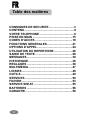 2
2
-
 3
3
-
 4
4
-
 5
5
-
 6
6
-
 7
7
-
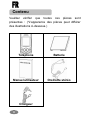 8
8
-
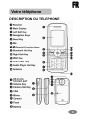 9
9
-
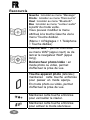 10
10
-
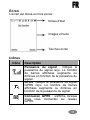 11
11
-
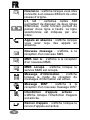 12
12
-
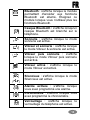 13
13
-
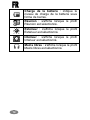 14
14
-
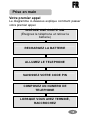 15
15
-
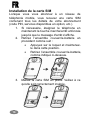 16
16
-
 17
17
-
 18
18
-
 19
19
-
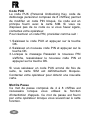 20
20
-
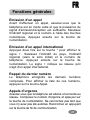 21
21
-
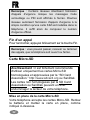 22
22
-
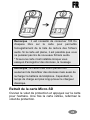 23
23
-
 24
24
-
 25
25
-
 26
26
-
 27
27
-
 28
28
-
 29
29
-
 30
30
-
 31
31
-
 32
32
-
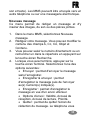 33
33
-
 34
34
-
 35
35
-
 36
36
-
 37
37
-
 38
38
-
 39
39
-
 40
40
-
 41
41
-
 42
42
-
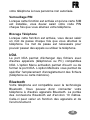 43
43
-
 44
44
-
 45
45
-
 46
46
-
 47
47
-
 48
48
-
 49
49
-
 50
50
-
 51
51
-
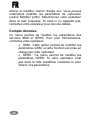 52
52
-
 53
53
-
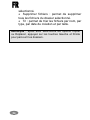 54
54
-
 55
55
-
 56
56
-
 57
57
-
 58
58
-
 59
59
-
 60
60
-
 61
61
-
 62
62
-
 63
63
-
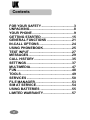 64
64
-
 65
65
-
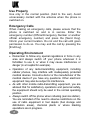 66
66
-
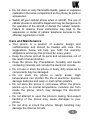 67
67
-
 68
68
-
 69
69
-
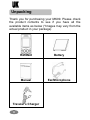 70
70
-
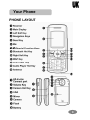 71
71
-
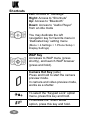 72
72
-
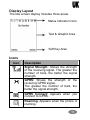 73
73
-
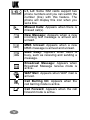 74
74
-
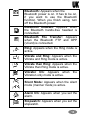 75
75
-
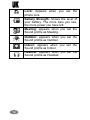 76
76
-
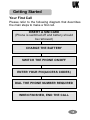 77
77
-
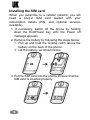 78
78
-
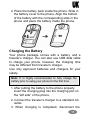 79
79
-
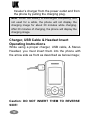 80
80
-
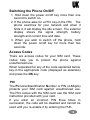 81
81
-
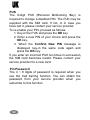 82
82
-
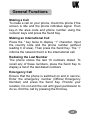 83
83
-
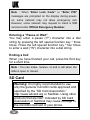 84
84
-
 85
85
-
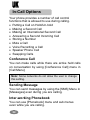 86
86
-
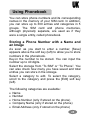 87
87
-
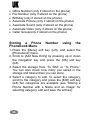 88
88
-
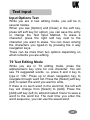 89
89
-
 90
90
-
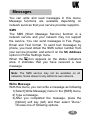 91
91
-
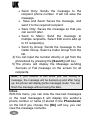 92
92
-
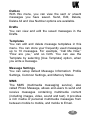 93
93
-
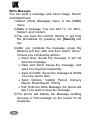 94
94
-
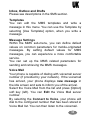 95
95
-
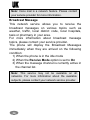 96
96
-
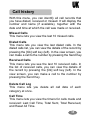 97
97
-
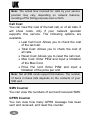 98
98
-
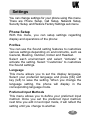 99
99
-
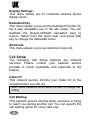 100
100
-
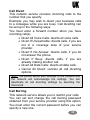 101
101
-
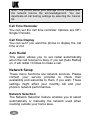 102
102
-
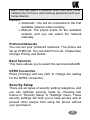 103
103
-
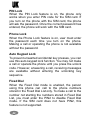 104
104
-
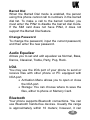 105
105
-
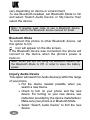 106
106
-
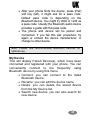 107
107
-
 108
108
-
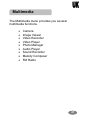 109
109
-
 110
110
-
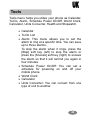 111
111
-
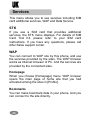 112
112
-
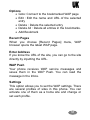 113
113
-
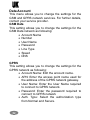 114
114
-
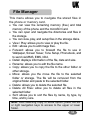 115
115
-
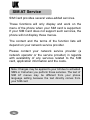 116
116
-
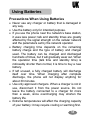 117
117
-
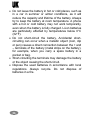 118
118
-
 119
119
-
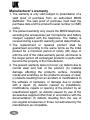 120
120
-
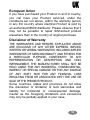 121
121
-
 122
122
-
 123
123
-
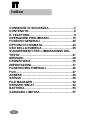 124
124
-
 125
125
-
 126
126
-
 127
127
-
 128
128
-
 129
129
-
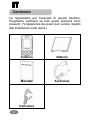 130
130
-
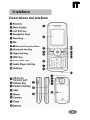 131
131
-
 132
132
-
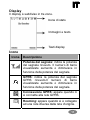 133
133
-
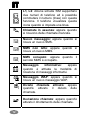 134
134
-
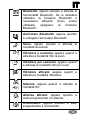 135
135
-
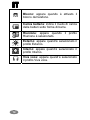 136
136
-
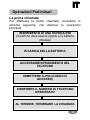 137
137
-
 138
138
-
 139
139
-
 140
140
-
 141
141
-
 142
142
-
 143
143
-
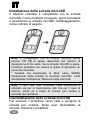 144
144
-
 145
145
-
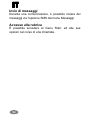 146
146
-
 147
147
-
 148
148
-
 149
149
-
 150
150
-
 151
151
-
 152
152
-
 153
153
-
 154
154
-
 155
155
-
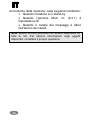 156
156
-
 157
157
-
 158
158
-
 159
159
-
 160
160
-
 161
161
-
 162
162
-
 163
163
-
 164
164
-
 165
165
-
 166
166
-
 167
167
-
 168
168
-
 169
169
-
 170
170
-
 171
171
-
 172
172
-
 173
173
-
 174
174
-
 175
175
-
 176
176
-
 177
177
-
 178
178
-
 179
179
-
 180
180
-
 181
181
-
 182
182
-
 183
183
-
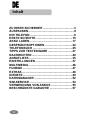 184
184
-
 185
185
-
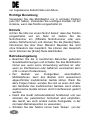 186
186
-
 187
187
-
 188
188
-
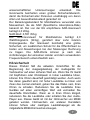 189
189
-
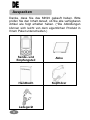 190
190
-
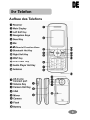 191
191
-
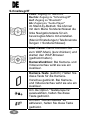 192
192
-
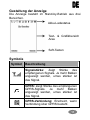 193
193
-
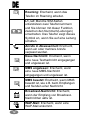 194
194
-
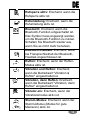 195
195
-
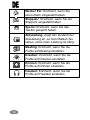 196
196
-
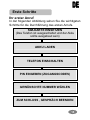 197
197
-
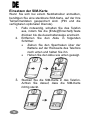 198
198
-
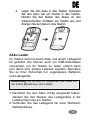 199
199
-
 200
200
-
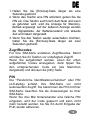 201
201
-
 202
202
-
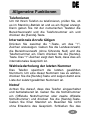 203
203
-
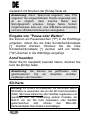 204
204
-
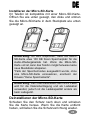 205
205
-
 206
206
-
 207
207
-
 208
208
-
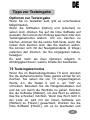 209
209
-
 210
210
-
 211
211
-
 212
212
-
 213
213
-
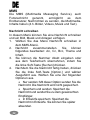 214
214
-
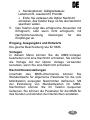 215
215
-
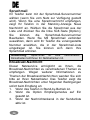 216
216
-
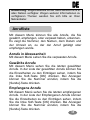 217
217
-
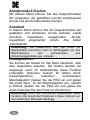 218
218
-
 219
219
-
 220
220
-
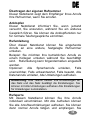 221
221
-
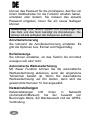 222
222
-
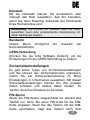 223
223
-
 224
224
-
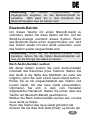 225
225
-
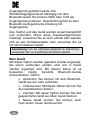 226
226
-
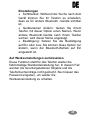 227
227
-
 228
228
-
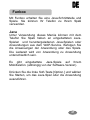 229
229
-
 230
230
-
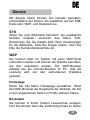 231
231
-
 232
232
-
 233
233
-
 234
234
-
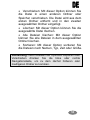 235
235
-
 236
236
-
 237
237
-
 238
238
-
 239
239
-
 240
240
-
 241
241
-
 242
242
-
 243
243
-
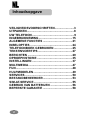 244
244
-
 245
245
-
 246
246
-
 247
247
-
 248
248
-
 249
249
-
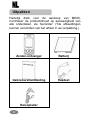 250
250
-
 251
251
-
 252
252
-
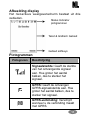 253
253
-
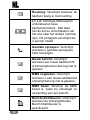 254
254
-
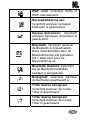 255
255
-
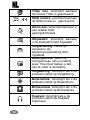 256
256
-
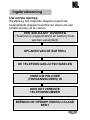 257
257
-
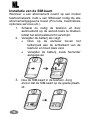 258
258
-
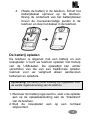 259
259
-
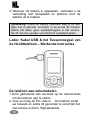 260
260
-
 261
261
-
 262
262
-
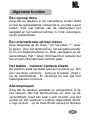 263
263
-
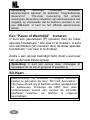 264
264
-
 265
265
-
 266
266
-
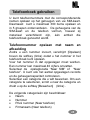 267
267
-
 268
268
-
 269
269
-
 270
270
-
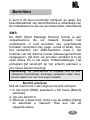 271
271
-
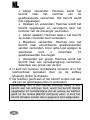 272
272
-
 273
273
-
 274
274
-
 275
275
-
 276
276
-
 277
277
-
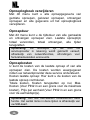 278
278
-
 279
279
-
 280
280
-
 281
281
-
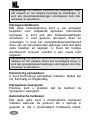 282
282
-
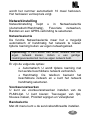 283
283
-
 284
284
-
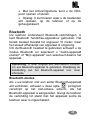 285
285
-
 286
286
-
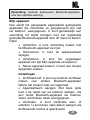 287
287
-
 288
288
-
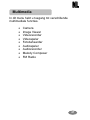 289
289
-
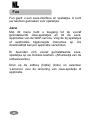 290
290
-
 291
291
-
 292
292
-
 293
293
-
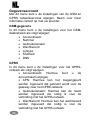 294
294
-
 295
295
-
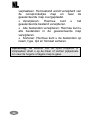 296
296
-
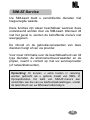 297
297
-
 298
298
-
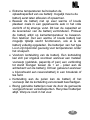 299
299
-
 300
300
-
 301
301
-
 302
302
-
 303
303
in andere talen
- English: Airness MK99 Owner's manual
- italiano: Airness MK99 Manuale del proprietario
- français: Airness MK99 Le manuel du propriétaire
- Deutsch: Airness MK99 Bedienungsanleitung